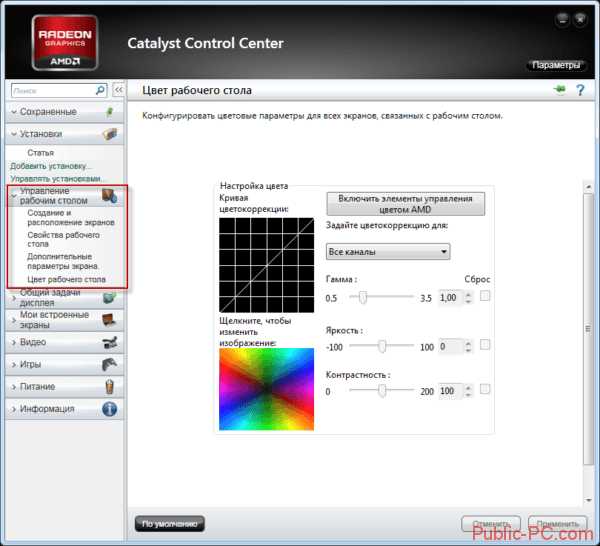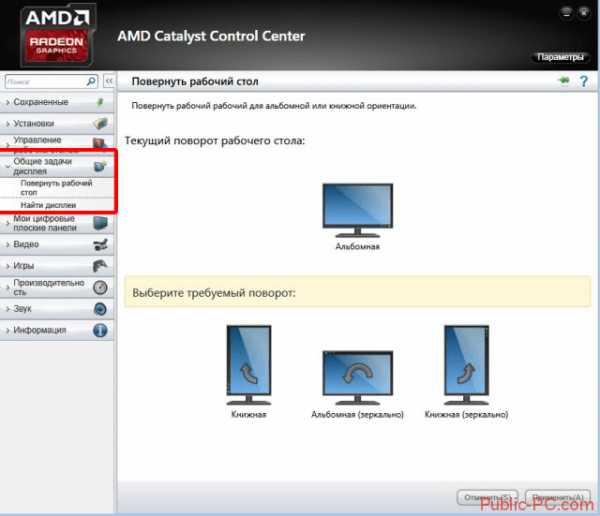АМД — это… Что такое АМД?
АМД (AMD, Advanced Micro Devices) — американская корпорация, ведущий разработчик и производитель интегральных схем, электронных устройств, компонентов для компьютеров и средств связи; основана в 1969 году. Головной офис находится в Саннивэлли (Калифорния). AMD производит процессоры, флэш-память, логические устройства, телекоммуникационные и сетевые продукты. В компьютерном мире AMD известна, как конкурент Intel (см. ИНТЕЛ) в производстве процессоров для персональных компьютеров.В 1969 году Джерри Сандерс и семь его единомышленников решили создать предприятие по производству полупроводников повышенной сложности. До этого Джерри Сандерс занимал должность директора отдела маркетинга компании Fairchild Semiconductor. Через несколько лет в компании работали около 1500 работников, она выпускала ассортимент из более 200 продуктов, многие из которых — собственной разработки. В 1973 году компания открыла свой первый завод за пределами США — в Пенанге (Малайзия). Продажи компании в 1974 году составляли 27 миллионов долларов. В начале 1970-х годов AMD начинает осваивать выпуск микропроцессоров. Первенцем стал чип 8080A.
В первой половине 1999 году AMD начала поставки процессоров K6-III (К6—3D+), работающих с Socket 7. Его главная особенность — встроенная кэш-память второго уровня 256 Кб, работающая на полной частоте ядра. Тактовые частоты этого процессора составляли 400—500 МГц. 23 июня 1999 года были представлены процессоры AMD Athlon 500, 550, 600, изготовленные по 0,25 микронной технологии в новом корпусе Slot А (чуть более тонкий картридж по сравнению с Slot 1).
В 2002 году AMD объявила о переходе на технологию 0,13 мкм и о внедрении технологии SOI («кремний на изоляторе»). В апреле 2002 компания выпустила процессор Alchemy Au1100, который конкурировал с Intel XScale. В начале лета 2002 были продемонстрированы Athlon XP 2100+ и 2200+ на 0,13-микронном ядре Thoroughbred (TBred).
2003 год был отмечен выпуском AMD K7 Thorton — экономичной модели Athlon XP на ядре Barton (технология производства 0,13 мкм, тактовая частота 1667—2133 МГц, частота шины 266 МГц — dual-pumped). Выпускаемые с 2003 года процессоры AMD Athlon 64 и AMD Opteron — первые в отрасли процессоры с 64-разрядной архитектурой x86, способные выполнять 32-разрядные и 64-разрядные приложения одновременно. Разработанная AMD архитектура MirrorBit — революционная технология флэш-памяти, позволяет хранить вдвое больше данных без ущерба для их целостности. В июне 2005 года компанией AMD были выпущены двухядерные процессоры Athlon 64 X2. Производственные мощности AMD находятся в США, Японии, Малайзии, Сингапуре, Таиланде и Германии. В компании работает 18 тысяч человек (2005), ее доходы достигают 5,8 млрд. долларов (2005).
AMD Catalyst Control Center — обзор и настройка программы.
Catalyst Control Center- это программное обеспечение, выпущенное компанией AMD, которое предназначено для управления и настройки видеокарт (только марки AMD). Это программное обеспечение является единым центром управления, которой не требует дополнительных программ работы, и включает все нужные инструменты.
Программа Catalyst Control Center позволяет тонко настроить параметры работы видеокарты, следит за обновлениями драйверов, которые скачивает и устанавливает автоматически с официального сайта AMD. Если вы являетесь обладателем видеокарты компании AMD, тогда вам просто необходимо скачать данную программа, чтобы правильно настроить и увеличить производительность вашей видеокарты для комфортной работы.
К сожалению данное программное обеспечение перестали выпускать и поддерживать. В декабре 2014 года компания AMD выпустила крупное обновление драйверов Catalyst Omega, а спустя почти год решила навсегда отказаться от прежнего бренда, использовавшегося ею на протяжении тринадцати лет. Таким образом программа Catalyst Control Center больше не поддерживается с 2015 года, в замены ей было выпущено новое программное обеспечение Radeon Software Crimson Edition, которое является актуальным по сегодняшний день и имеет набор самых последних драйверов с более расширенным функционалом.
Многие продолжают использовать Catalyst Control Center для настройки своих видеокарт, так как эта программа имеет очень простой и понятный интерфейс со всем нужным набором инструментов.
Основной функционал:
- Настройка производительности.
- Управление рабочим столом.
- Настройка производительности для работы и просмотра видео роликов.
- Настройка переключения между двумя графическими процессорами.
- Настройка производительности в играх.
- Управление питанием видеокарты.
- Обновление драйверов.
- Оповещение о нововведениях в обновленных драйверах.
- Общая информация о видеокарте.
- Управление частотой процессора CPU.
- Управление и настройка работы более одного монитора.
Из-за постоянного обновления драйверов для своих видеокарт компанией AMD необходимо было подстраивать параметры своей видеокарты для оптимальной и максимально производительной работы с разными программами и играми, как раз для этого вам и нужна будет программа Catalyst Control Center.
Это программное обеспечение может помочь вам даже в случае если у вас стоит довольно старенькая видеокарта, программа поможет правильно настроить работы видеокарты и добиться оптимальной работы с программами и немного повысить FPS в играх.
Это приложение самостоятельно отслеживает все изменения в обновленных драйверах видеокарты и оповещает пользователя об этом.
Так же Catalyst Control Center поможет вам в подключении и настройки 2-х и более мониторов к одной или более видеокартам.
Вы могли столкнуться с тем, что монитор тускло и не очень качественно передает цвета и контрастность, с помощью данной программы вы сможете сами настроить эти параметры в обход стандартным настройкам монитора.
Поняв весь смысл и функционал программы Catalyst Control Center можно четко понять, что если вы являетесь обладателем компьютера или ноутбука построенного на базе платформы AMD, вам просто необходимо установить это приложение, что бы использовать его в настройке и контроле своего компьютера или видеокарты.
Установка
Для начала нам необходимо скачать это программное обеспечение с официального сайта, для это переходим по ссылке:
https://support.amd.com/en-us/kb-articles/Pages/latest-catalyst-windows-beta.aspx#
В открывшемся окне нажимаем на ссылку, которая соответствует версии и разрядности вашей операционной системы, после чего произойдет загрузка установочного пакета. Данное программное обеспечение подходит для операционных систем Windows 7/8/8.1/10 с разрядностью X64 и x32.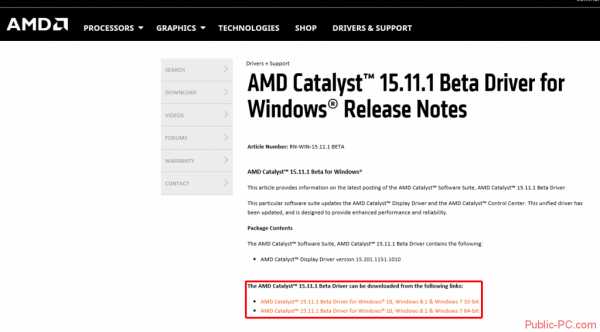
После того как вы скачали Catalyst Control Center запускаем установщик и проходим все шаги установки, при выборе типа установки выбираем «Быстрая установка», при этом параметре установщик проверит установлены ли драйвера для вашей видеокарты и установит само программное обеспечение Catalyst Control Center.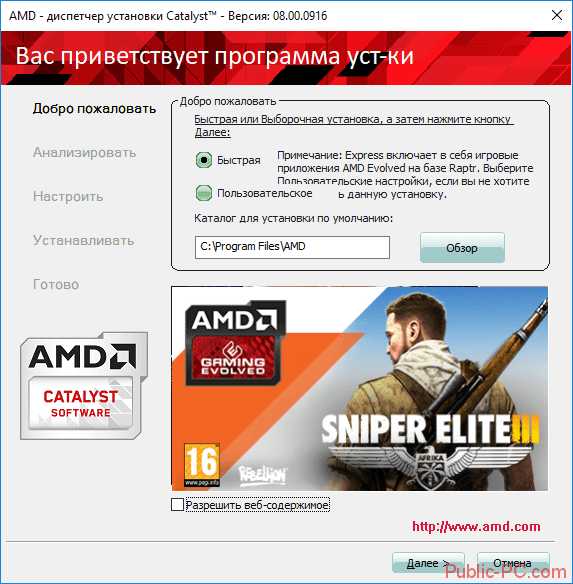
После завершения установки перезагружаем компьютер, и запускаем программу.
При первом запуске программа может довольно долго производить запуск, поэтому набираемся терпения и ждем.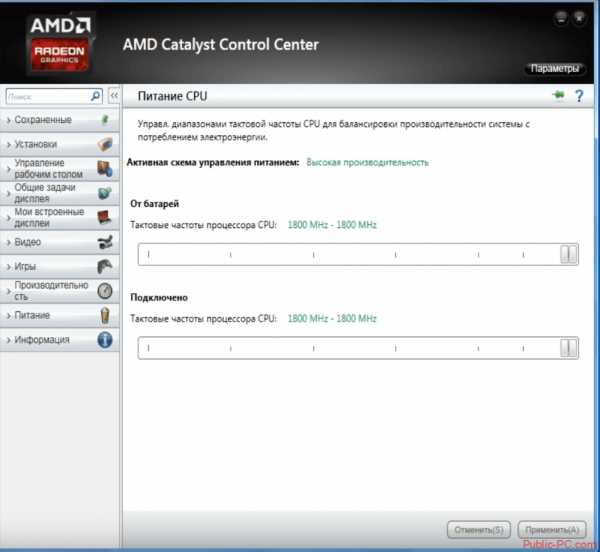
На этом закончена установка программного обеспечения Catalyst Control Center.
Проверка обновления драйверов видеокарты
Catalyst Control Center самостоятельно следит за обновлениями драйверов на вашу видеокарту. Для того что бы проверить обновление и версию драйвера перейдите в меню «Информация» и выберите пункт «Обновление ПО».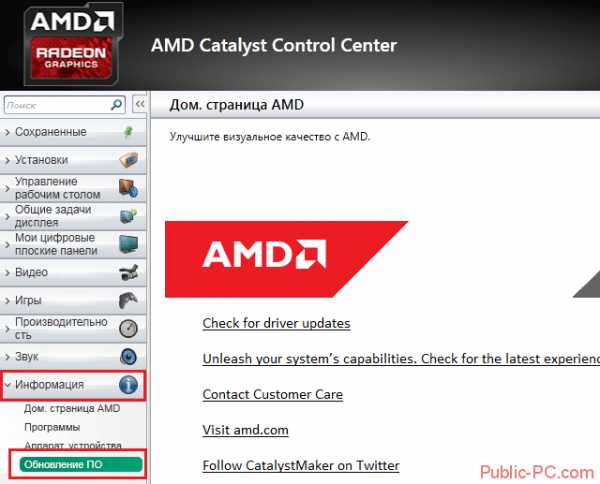
В открывшейся вкладке нажимаем «Проверить наличие обновлений». В том случае если будут обнаружены обновленный драйвера, появится окно в предложение загрузить из, нажимаем кнопку «Загрузить сейчас» и программа автоматически загрузит и установит их.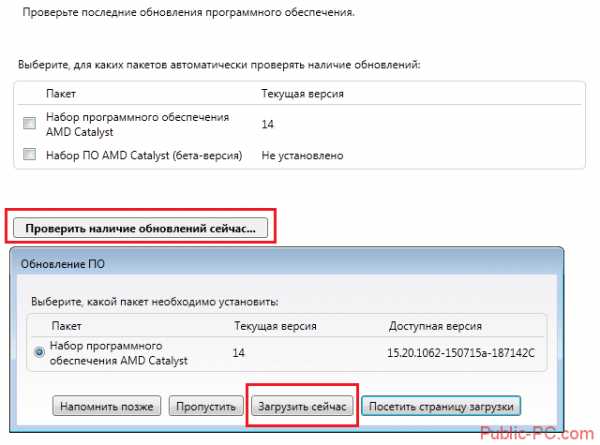
Настройка производительности под ваши требования
Первым делом что нужно сделать при первом запуске, это изменить стандартное представление окна на расширенное. Это можно сделать в меню «Параметры», которое находится в правом верхнем углу. В выпавшем меню выбрать опцию «Расширенное представление».
Таким образом нам станут доступны все инструменты по настройке в данной программе.
Стоит запомнить, что, если вы используете компьютер, который полностью построен на базе платформы AMD, тогда вы должны иметь 2 графических ядра, встроенное (встроенное видео ядро в процессор) и дискретное (видеокарта). В таком случае при настройке системы через программу Catalyst Control Center параметры с пометкой «Энергосберегающие» будут относиться к встроенному в процессор видео ядру, а все параметры с пометкой «Высокопроизводительные» будут применяться к дискретной видеокарте, которая подключена в разъём PCI express.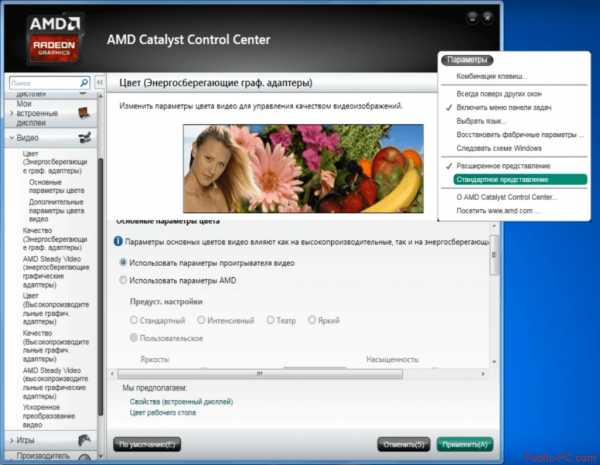
Настройка под просмотр видео и фото
Для того, чтобы настроить работу и цветопередачу вашей видеокарты при просмотре фильмов, вам необходимо открыть раздел «Видео» и переходим по вкладку «Цвет (энергосберегающие граф. адаптеры)», установить отметку настроек на разделе «Пользовательские».
После этого с помощью инструментов настроить картинку под те параметры, которые вам больше всего нравятся.
Далее в меню «Видео» выбираем следующую вкладку «Качество (энергосберегающие граф. адаптеры)». В этом окне убираем все галки, со всех пунктов, кроме «Деинтерлейсинг», чтобы лишний раз не нагружать графический процессор и увеличить количество FPS при просмотре высококачественного видео 2К и 4К.
Следующим шагом настройки параметров просмотра видео и фото будет раздел «AMD Steady Video» в меню «Видео». Эта функция позволяет стабилизировать дрожащее видео при съемке которого происходило передвижение. Эта опция позволит уменьшить степень дрожания видео для комфортного просмотра, но и так же лишний раз нагрузить графический адаптер, поэтому советую деактивировать эту опцию, если ваша видеокарта маломощная.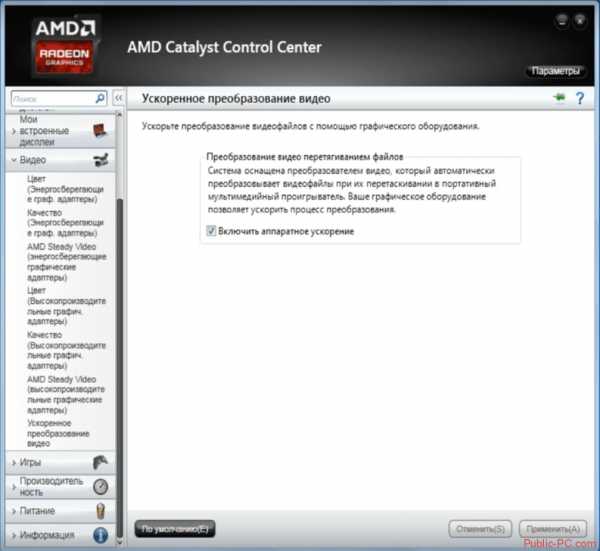
Что касается разделов «Цвет (Высокопроизводительные граф. адаптеры)» и «Качество (Высокопроизводительные граф. адаптеры)» выставляем параметры по аналогии.
И в конце настройки параметров под просмотр видео и фото в разделе «Ускоренное преобразование видео» ставим галку на «Включить аппаратное ускорение». Этот параметр позволит разгрузить графический процессор при воспроизведении высоко форматных видео, или при монтаже и создании видеороликов, через специальные программы.
Настройка для игр
Для того, чтобы настроить производительность вашей видеокарты в играх, необходимо перейти в меню «Игры» и поочередно настроить параметры 3D графики в приложениях. Для этого нам нужно открыть разделы «Настройки 3D-приложений (Энергосберегающие графические адаптеры)» и «Настройки 3D-приложений (Высокопроизводительные графические адаптеры)», собственно в этих разделах и производится настройка графики в играх для разных моделей видеокарт.
Стоит заметить раздел «AMD Radeon Dual Graphics», эта опция разработана специалистами компании AMD и при условии, если ваш компьютер создан на базе платформы AMD, позволяет включить несколько графических процессоров для совместной работы с целью улучшения качества и производительности графики. Советую включить данную функцию, так как она значительно увеличивает производительность видеокарты в играх и приложениях, которые требуют ускоренной графической обработки.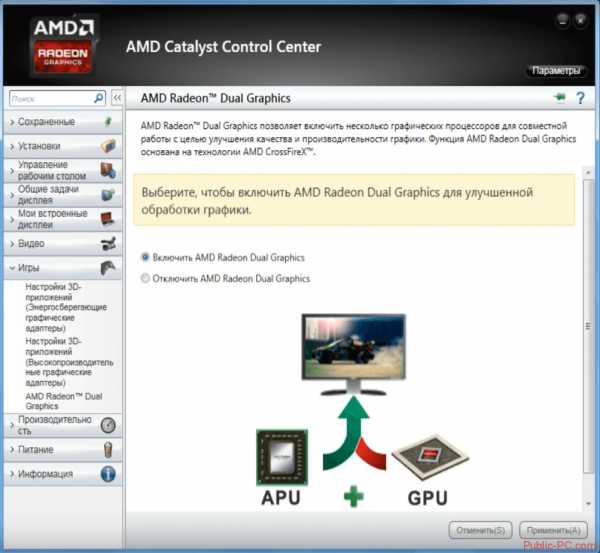
Настройка производительности системы
Для того что бы настроить производительность всей системы, нам необходимо открыть меню «Производительность» и выбрать пункт «Питание CPU». Если вы используете компьютер, тогда частоту процессора ставим на максимальное значение. В том случае если вы обладатель ноутбука на базе AMD, тогда стоит более тонко подойти к этой настройке, так как нам будут доступна 2 параметра настройки частоты процессора.
- От батареи. Этот параметр стоит настраивать с тем учетом, что при выставлении максимального параметра скорость разрядки батареи увеличиться, так как процессор будет потреблять больше электроэнергии. Поэтому если вы хотите продлить время работы ноутбука от батареи выставляйте не максимальное значение.
- Подключено. Этот параметр можно выставить на максимально значение, чтобы увеличить производительность центрального процессора, в том случи если ваш ноутбук подключен к сети и не задействует ресурсы батареи.
Переключение между этими режимами происходит автоматически. Учитывайте, что температура процессора при этих настройках может увеличиться.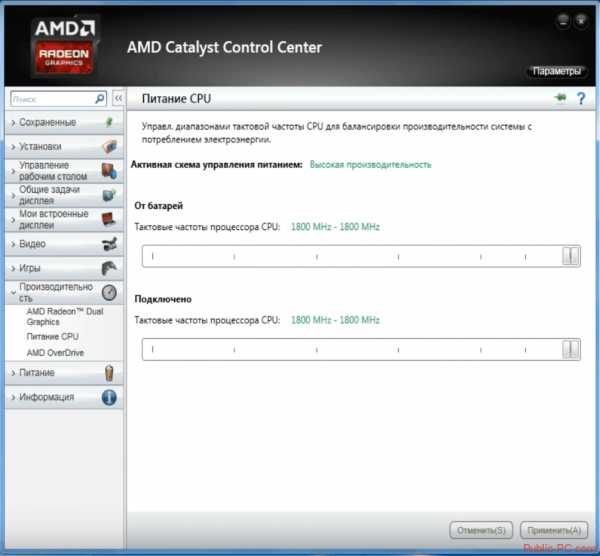
Что касается пункта «AMD OverDrive», этот параметр позволяет программе Catalyst Control Center самостоятельно изучить все варианты разгона вашего центрального процессора и приметь максимально подходящие, для увеличения производительности. Так же в некоторых версиях драйверов AMD OverDriveпозволяет управлять скоростью вращения кулеров видеокарты или ноутбука. Советую отключить данную опцию и вручную настроить эти параметры в выше описанном разделе «Питание CPU».
Настройки питания
В этом разделе можно более тонко настроить параметры питания для ноутбуков, а именно энергопотребление при условиях использования ноутбука от сети либо от батареи. Если же вы обладатель компьютера, тогда советую такие параметры как «PowerPlay», «Глобальные параметры переключаемой графики» выставить значение на «Максимальная производительность». При выборе таких параметров система не будет экономить электроэнергию.
Если вы обладатель дискретной и встроенной графики одной марки AMD, тогда при использовании параметра «Максимальная производительность» система будет всегда воспроизводить графику с дискретной видеокарты. В том случае если вы выберите другой параметр, тогда система для экономии электроэнергии будет производить переключение между двумя видеокартами, что может плохо сказаться на производительности в играх, но увеличить время работы от батареи.
Подробнее рассмотрим пункт «Параметры переключаемой графики». В этом разделе вы можете настроить особые параметры производительности и использования нужного графического ядра отдельно для каждого установленного приложения на вашем компьютере. Таким образом для игр или приложений, которые воспроизводят видео высокого разрешения, можно установить «высокопроизводительные» параметры, а для приложений, которые не требуют хорошей графической обработки, и чтобы лишний раз не нагружать систему можно установить параметр «Энергосбережения», что укажет системе использовать для этих приложений встроенный видеочип.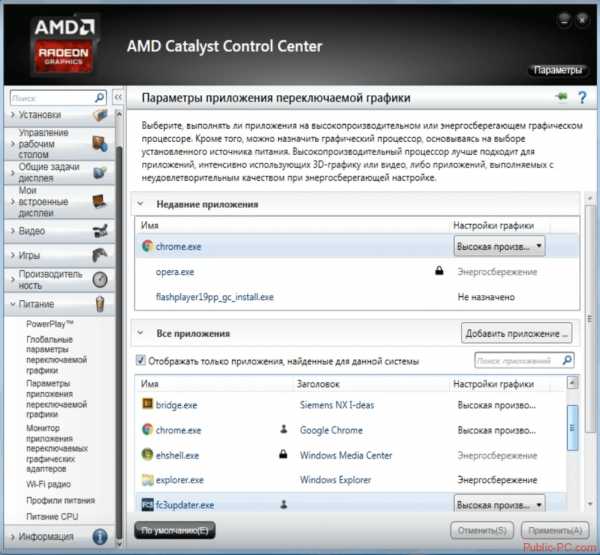
При использовании функции «Монитор приложений», которая расположена в пункте «Монитор приложений переключаемых графических адаптеров», вы сможете установить автоматическое переключение графических адаптеров между приложениями.
Мы рассмотрели параметры, в которых возможно настроить производительность вашей видеокарты на максимальные значение. Что касается остальных разделов, это будет коротко описано ниже, так как их настройки не скажутся на производительности системы.
- «Управление рабочим столом» — позволит вам настроить подключение боле одного монитора, установить правильное или же нужное вам разрешение, цветопередачу рабочего стола и создать правильное размещение мониторов.

- «Общие задачи дисплея» — этот раздел позволяет определить новый подключенный монитор и настроить ориентацию.

- «Сохраненные» — в этом разделе можно сохранить ваши настройки графики, и быстро переключаться между ними при необходимости.
- «Информация» — раздел позволяет посмотреть подробную информацию об установленном программном обеспечении и видеокарте. Так же в этом разделе можно обновить драйвера или проверить наличие обновлений и посмотреть версию установлены драйверов в данный момент.
Причины и решение того, что Catalyst Control Center не запускается
Причин, по которым Catalyst Control Center перестал запускаться может быть несколько. Рассмотрим часто встречающиеся причины и методы их решений.
Устаревшие драйвера. Одной из причин того, что программа перестала запускаться может быть устаревшие драйвера, в следствии чего происходит конфликт между Catalyst Control Center и драйверами видеокарты и запуск невозможно провести.Решением этой проблемы может быть обновление драйверов, для этого зайдите на официальный сайт AMD и установите последнюю версию драйверов для вашей видеокарты.
Несовместимость. Та же причиной того, что запуск не происходит, может быть неправильно установленная версия программного обеспечения Catalyst Control Center.
Решением этой проблемы будет удаление и установка правильно программного обеспечения, которое подходит под вашу операционную систему. Для этого проверьте разрядность и версию вашей ОС Windows, после чего зайдите на официальный сайт и скачайте подходящую для вас версию.
Антивирусные программы. Причиной так же может быть блокирование Catalyst Control Center антивирусными программами.
Решением этой проблемы может быть временное отключение антивирусной программы или же занесение Catalyst Control Center в список исключения.
Повреждение файлов программы. Возможно вы по ошибке удалили некоторые файлы директории программы Catalyst Control Center или же это сделала за вас антивирусная программа. Так же не стоит отбрасывать вариант что сектора жесткого диска были повреждены.
Решение для этой причины может быть полное удаление и переустановка программного обеспечения.
Если проблему с запуском не удалось решить, и ошибка «Не удается запустить AMD Catalyst Control Center в настоящий момент» осталась, тогда вам следует обновить все драйвера в вашей ОС Windows.
Как удалить данное программное обеспечение
Для удаления AMD Catalyst Control Center стоит воспользоваться стандартным средством Windows.
Для этого откроем панель управления. Что бы открыть панель управления нажимаем сочетание клавиш Win+R и в открывшейся строке «Выполнить» вводим команду «control».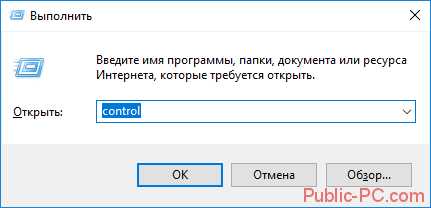
В открывшемся окне панели управления нажимаем на пункт «Удаление программы».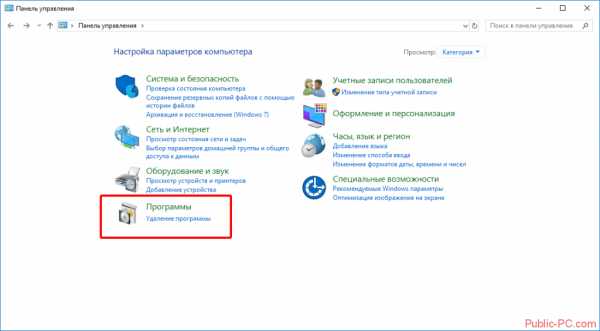
Находим программу Catalyst Control Center нажимаем на неё правой кнопкой мыши и в выпавшем меню выбираем пункт «Изменить».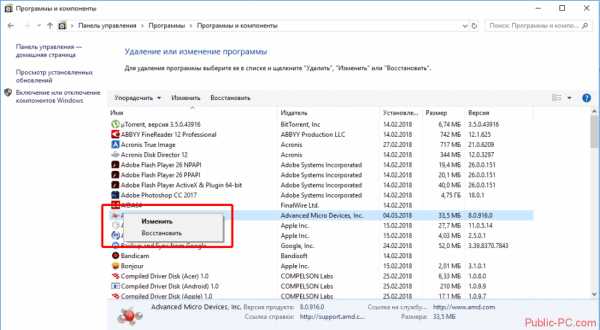
В открывшемся мастере установки выбираем «Быстрое удаление ВСЕХ компонентов программного обеспечения AMD» и нажимаем далее.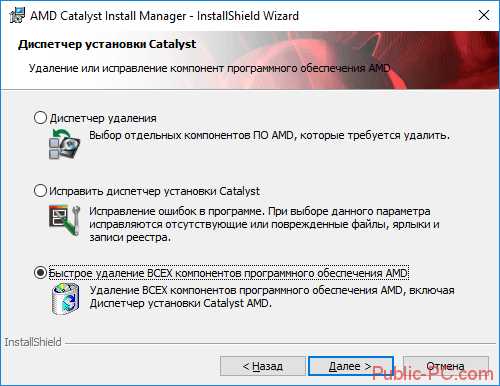
Ожидаем окончания удаления, после чего перезагружаем компьютер.
Заключение
Прочитав данную статью, вы ознакомились с программным обеспечением компании AMD, единым центром управления AMD Catalyst Control Center. С помощью этой программы вы сможете максимально эффективно произвести настройки вашей видеокарты для повышения производительности в играх или при просмотре высоко форматных видеороликов и фильмов. Большим плюсом этой программы является возможность настройки системы с использованием более одного графического процессора.
На сегодняшний день AMD Catalyst Control Center больше не поддерживается компанией AMD, так как была выпущена новая программа Radeon Software Crimson Edition, в которой были реализованы новые функции и добавлены инструменты настройки. Но даже после этого многие продолжают пользоваться им, так как он имеет очень удобный и понятный интерфейс с набором всех нужных инструментов.
Если вы обладатель старенькой видеокарты марки AMD и хотите запустить приложения, которые требуют высокой графической обработки, тогда вам следует прибегнуть к настройке паромеров видеокарты через AMD Catalyst Control Center для улучшения производительности.
public-pc.com
Часто задаваемые вопросы о программном обеспечении AMD Elite Experiences
Что такое AMD Elite Experiences («Элитная производительность от AMD»)?
Мы предлагаем специальное программное обеспечение, созданное для того, чтобы улучшить ваши впечатления от работы с системой на базе процессора AMD. Пакет AMD Elite Experiences состоит из дополнительного программного обеспечения (в наших драйверах, предварительно установленных или доступных для бесплатной загрузки), которое включает функцию улучшения качества видео, возможность использования удаленного дисплея и усовершенствованные способы взаимодействия с системой.
AMD Face Login
НаверхAMD Gesture Control
НаверхAMD Perfect Picture с технологией Steady Video
НаверхAMD Quick Stream
НаверхAMD Wireless Display
НаверхПочему компания AMD предлагает ПО AMD Elite Experiences?
Мы работаем напрямую с производителями компьютеров и партнерами по разработке ПО, чтобы наши клиенты смогли получить максимум от мобильных систем (ноутбуков и планшетов) на базе гибридных процессоров AMD. Предлагаемое нами дополнительное программное обеспечение позволит вам лично ощутить все преимущества. Если это ПО не было установлено ранее на вашей новой системе на базе гибридного процессора AMD, проверьте, какое программное обеспечение совместимо с вашей системой.
НаверхПодходит ли моя система для работы с ПО AMD Elite Experiences?
Все мобильные системы ведущих производителей на базе гибридных процессоров AMD, выпущенные в 2013 году или позже, включают все или некоторые программы из пакета AMD Elite Experiences. Определенные дополнительные программы могут быть установлены предварительно и/или предоставлены для скачивания после покупки, если они не были установлены ранее производителем компьютеров/комплектного оборудования. Самый простой способ проверить, какое программное обеспечение доступно для вашей системы, — это запустить инструмент автообнаружения AMD Catalyst™ Auto Detect или найти номер модели своего гибридного процессора в таблице (см. «Как узнать, какое именно ПО совместимо с моим компьютером?»).
На более старые системы на базе гибридных процессоров AMD (выпущенные до появления гибридных процессоров A-серии поколения 2013 года) данное программное обеспечение установить нельзя.
ПО AMD Elite Experiences не предлагается для загрузки на компонентные или настольные системы, поскольку оборудование и характеристики таких систем могут не поддерживать это программное обеспечение.
НаверхКак получить ПО AMD Elite Experiences?
Доступ к инструменту автообнаружения AMD Catalyst™ Auto Detect можно получить одним из двух способов: 1) из приложения AMD Catalyst™ Control Center на вашем компьютере или 2) через сайт AMD.
- Из приложения AMD Catalyst™ Control Center: доступ к инструменту автообнаружения AMD Catalyst™ Auto Detect можно получить всего лишь двумя щелчками мыши. Щелкните правой кнопкой мыши по рабочему столу ноутбука, чтобы активировать AMD Catalyst™ Control Center. В режиме «Расширенное представление» появится кнопка, открывающая доступ к инструменту автообнаружения AMD Catalyst™ Auto Detect при наличии подключения к Интернету. Запустите инструмент AMD Catalyst™ Auto Detect, чтобы проверить, какое программное обеспечение доступно для вашей системы, чтобы вы могли в полной мере воспользоваться всеми преимуществами мобильных систем на базе гибридных процессоров AMD.
Примечание. Оба способа требуют подключения к Интернету. 8.
НаверхЯ воспользовался инструментом проверки совместимости, но ничего не произошло. Нужно ли скачать драйвер?
Для большего удобства инструмент автообнаружения AMD Catalyst™ Auto Detect скачивается вместе с драйверами, что позволяет получить новейшие оптимизированные файлы. Есть несколько причин, по которым нужно устанавливать на систему самые последние версии драйверов:
- Совместимость с недавно выпущенным аппаратным и программным обеспечением компьютера
- Повышенное удобство за счет включения новых функций и обновления уже существующих
- Улучшение функциональности и производительности для решения проблем с дисплеем, производительностью и сообщениями об ошибках
Как обновить драйвер?
Перейдите на страницу Драйверы и программное обеспечение для видеокарт AMD.
-
Шаг 1. Выберите тип вашей системы
ПО AMD Elite Experiences лучше всего работает на мобильных системах на базе определенных гибридных процессоров AMD. Гибридные процессоры используются в ноутбуках, настольных ПК и рабочих станциях; тем не менее, скачиваемое программное обеспечение Elite Experiences предназначено только для определенных мобильных систем. -
Шаг 2. Выберите семейство продуктов, к которому относится ваш продукт
Выберите «Автоматическое обнаружение и установка», чтобы эту задачу выполнил инструмент, или выберите «Гибридные процессоры для мобильных систем», если вам известен номер модели гибридного процессора AMD, установленного в вашей системе. -
Шаг 3. Выберите свой продукт
Если вам неизвестна модель гибридного процессора AMD, установленного в вашем компьютере, выберите «Автоматическое обнаружение», и этот инструмент найдет необходимую информацию. -
Шаг 4. Выберите операционную систему, поддерживаемую вашим устройством
Выберите версию ОС Microsoft Windows, установленную на вашей системе. - Шаг 5. Выведите на экран результаты
- Шаг 6. Скачайте файл, указанный в разделе «Ссылка для загрузки»
Я приобрел свою систему не так давно, но в ней отсутствует ПО AMD Elite Experiences. Почему?
Причин может быть несколько. Во-первых, ваша система может не отвечать установленным требованиям. Во-вторых, если система и отвечает таким требованиям, то, возможно, на ней не было предварительно установлено это ПО. В этом случае можно проверить представленный ниже список совместимости или воспользоваться инструментом автообнаружения AMD Catalyst™ Auto Detect чтобы определить, какое программное обеспечение доступно для вашей системы.
НаверхБудет ли работать ПО AMD Elite Experiences на моей нынешней системе на базе процессора AMD?
Программное обеспечение AMD Elite Experiences лучше всего работает на мобильных системах на базе самых последних гибридных процессоров AMD. Это ПО совместимо с отдельными гибридными процессорами AMD, произведенными в 2013 и 2014 годах. На более старые системы бесплатная загрузка данного ПО не распространяется. Скачайте инструмент автообнаружения AMD Catalyst™ Auto Detect и определите, можно ли установить это ПО на ваш ПК.
НаверхМожно ли купить ПО AMD Elite Experiences в Windows Store?
ПО AMD Elite Experiences либо устанавливается предварительно (в зависимости от производителя), либо является доступным для бесплатной загрузки в системах, отвечающих установленным требованиям. Программное обеспечение AMD нельзя приобрести или скачать ни в одном магазине приложений или торговой точке.
НаверхПочему ПО AMD Elite Experiences не устанавливается на все системы AMD?
Некоторые стандартные программы обеспечиваются драйвером AMD Catalyst. Дополнительное ПО из пакета AMD Elite Experiences доступно на прочих системах, отвечающих определенным требованиям, таким как наличие камеры, микрофона, инструмента аппаратного сжатия и т.п. Более подробная информация представлена в таблице выше.
НаверхКак узнать, какое именно ПО AMD Elite Experiences совместимо с моим компьютером?
Самый простой способ проверить, какое программное обеспечение доступно для вашей системы, — запустить инструмент автообнаружения AMD Catalyst™ Auto Detect или найти номер модели своего гибридного процессора в таблице ниже.
НаверхКто осуществляет поддержку ПО AMD Elite Experiences?
Некоторые технологии, например AMD Perfect Picture, поддерживаются непосредственно компанией AMD. Другие программы, такие как AMD Face Login и AMD Gesture Control, хотя и распространяются под брендом AMD, разработаны и поддерживаются сторонними компаниями-производителями программного обеспечения. Если у вас возникнут проблемы с поддержкой, Глобальная служба технической поддержки AMD направит ваш вопрос соответствующей группе специалистов.
НаверхЧто такое AMD Face Login?
AMD Face Login — это программное обеспечение, использующее камеру и улучшенную обработку изображений для установления соответствия лица перед камерой изображению в базе данных. При подтверждении такого соответствия программа позволяет получить доступ к ОС Windows и некоторым сайтам, не требуя ввода паролей. Приложение AMD Face Login представляет собой удобное средство для быстрого входа в учетную запись Windows и на многие популярные веб-сайты. Оно не должно использоваться для защиты компьютера и личной информации от нежелательного доступа.
НаверхКаковы требования к системе для использования AMD Face Login?
- ОС Microsoft Windows 7 или более новой версии (32- и 64-разрядная)
- DirectX® 9 или более новой версии
- Устройство захвата (т.е. камера или веб-камера)
- Подключение к Интернету (для входа на сайты)
- Современный браузер (Microsoft Internet Explorer 7 или более новой версии, Chrome 30 или более новой версии либо Firefox 26 или более новой версии)
Для проверки совместимости оборудования с гибридными процессорами AMD используйте инструмент автообнаружения AMD Catalyst™ Auto Detect.
НаверхКак настроить доступ к функции AMD Face Login?
Чтобы использовать ПО AMD Face Login, потребуется сначала выполнить вход на сайты/в ОС Windows и выход из них вручную. При последующих входах будет открываться окно для автоматического определения лица.
Рекомендации при использовании AMD Face Login:
Для входа в ОС Windows:
- Если у вас есть несколько учетных записей в системе Windows и для каждой из них настроена функция AMD Face Login, данное ПО будет распознавать наиболее похожее лицо и автоматически входить в учетную запись Windows. Вы не можете выбирать учетную запись Windows для входа.
- AMD Face Login не поддерживается компьютерами с ОС Windows XP.
Для входа на сайты:
- ПО AMD Face Login может применяться для входа на сайты только при использовании Windows Internet Explorer 7 или более новой версии.
- ПО AMD Face Login воспринимает сайты с разными URL-адресами как разные веб-страницы, поэтому вам потребуется сохранять изображение лица и учетную запись для сайта отдельно для каждой веб-страницы. Например:
- Facebook: http://login.facebook.com и http://www.facebook.com
- Yahoo: http://tw.yahoo.com, http://www.yahoo.co.jp и http://uk.yahoo.com
- Из соображений безопасности мы рекомендуем не использовать данную функцию для произведения банковских операций и платежей в интернет-магазинах.
- AMD Face Login не поддерживает веб-сайты, на которых для входа требуется более трех типов сведений о пользователе (идентификатор + адрес электронной почты + пароль)
- AMD Face Login не поддерживает веб-сайты, на которых для входа требуются коды автоматической проверки (CAPTCHA)
- В случае изменения учетной записи или пароля для входа на сайт потребуется сбросить настройки AMD Face Login. Откройте Список управляемых веб-сайтов и удалите запись о сайте. Затем настройте AMD Face Login для данного сайта заново.
Для ознакомления с дополнительной информацией и иллюстрациями по настройке см. Руководство по началу работы.
НаверхРаботает ли функция AMD Face Login с системой, которая имеет несколько учетных записей Windows?
Изображения лиц, полученных программным обеспечением AMD Face Login, могут храниться отдельно для каждой учетной записи пользователя Windows. Если у вас есть несколько учетных записей в системе Windows и функция AMD Face Login настроена отдельно для каждой из них, данное ПО будет распознавать наиболее похожее лицо и автоматически выполнять вход именно в эту учетную запись Windows. Вы не можете выбирать учетную запись Windows для входа.
НаверхМожно ли одному пользователю с учетной записью пользователя Windows войти в учетную запись другого пользователя при помощи функции AMD Face Login?
Приложение AMD Face Login представляет собой удобное средство для быстрого входа в учетную запись Windows и на веб-сайты. Оно не должно использоваться для защиты компьютера и личной информации от нежелательного доступа к учетной записи пользователя.
НаверхМожет ли пользователь, вошедший в систему при помощи функции AMD Face Login, удалить чужие фотографии, относящиеся к другой учетной записи пользователя Windows?
AMD Face Login — всего лишь более удобный способ входа в систему. Всеми политиками в отношении данных, их изменения, удаления и т.п., связанными с учетными записями/всей системой, управляет операционная система Microsoft. Тем не менее, доступ можно ограничить, установив пароль для приложения, чтобы исключить возможность изменения фотографий.
НаверхМожет ли кто-нибудь использовать фотографию, чтобы получить доступ к моему компьютеру при помощи функции AMD Face Login?
Если вас беспокоит, что кто-то пытается получить доступ к вашей системе, используя фотографию, выберите опцию, требующую от пользователя моргнуть при распознавании лица. Для этого используйте ползунок, устанавливающий уровень точности, необходимый для подтверждения соответствия лица. При установке ползунка на значение High (Высокий уровень) вам придется моргнуть, чтобы выполнить вход.
НаверхЕсть ли в функции AMD Face Login элементы управления для администраторов?
Нет. ПО AMD Face Login предназначено для домашнего использования.
НаверхОграничено ли максимальное количество изображений лиц, которые можно сохранить для использования с ПО AMD Face Login?
Для всех учетных записей можно сохранить не более 24 изображений.
НаверхРекомендуется ли делать несколько снимков одного и того же лица для более эффективного использования функции AMD Face Login?
Если компьютерная система будет использоваться в условиях разной освещенности, рекомендуется сделать несколько снимков лица одного пользователя для более эффективной работы функции распознавания лиц.
НаверхПочему AMD Face Login не поддерживается в Internet Explorer 10 для входа на сайты в режиме Metro в Windows 8?
Функция AMD Face Login для входа на сайты не работает при использовании Internet Explorer 10 в ОС Windows 8 в режиме «рабочего стола». Технология распознавания лиц функции AMD Face Login для входа на сайты предназначена для работы с настольными приложениями, а они традиционно не поддерживают режим Metro.
НаверхМожно ли использовать AMD Face Login для входа на любой сайт?
AMD Face Login автоматически спросит вас, хотите ли вы использовать свое лицо при последующем входе на поддерживаемые сайты. Вам нужно будет подтвердить пароль для каждой учетной записи/входа на каждый сайт, которые вы настроили. ПО AMD Face Login воспринимает сайты с разными URL-адресами как разные веб-страницы. Лучше всего AMD Face Login работает с сайтами, вход на которые функционально прост. Например, с сайтами интернет-банкинга это ПО, скорее всего, работать не будет по причине применения повышенных мер безопасности.
AMD Face Login не поддерживает веб-сайты, на которых для входа требуется более трех типов сведений о пользователе (идентификатор + адрес электронной почты + пароль), или сайты, на которых для входа требуются коды автоматической проверки (CAPTCHA). Из соображений безопасности AMD Face Login не работает на сайтах банков и интернет-магазинов.
НаверхЧто такое AMD Gesture Control?
AMD Gesture Control — это программное обеспечение, в котором используются усовершенствованная обработка изображений в режиме реального времени и алгоритмы машинного зрения, позволяющие отслеживать жесты пользователя и преобразовывать их в команды. Эти команды используются для управления функциями и программным обеспечением устройства, обеспечивая более естественное взаимодействие пользователя с системой.
Для ознакомления с дополнительной информацией и иллюстрациями по настройке см. Руководство по началу работы.
НаверхКаковы требования к системе для использования функции AMD Gesture Control?
- ОС Microsoft Windows 7 или 8 (32- и 64-разрядная)
- Устройство захвата (т.е. камера или веб-камера)
Для проверки соответствия оборудования с гибридными процессорами AMD установленным требованиям используйте инструмент автообнаружения AMD Catalyst™ Auto Detect
НаверхКакое программное обеспечение поддерживается функцией AMD Gesture Control?
AMD Gesture Control может использоваться со многими стандартными программами, такими как Windows Media Player, Windows Photo and Fax Viewer, Adobe Acrobat (программа для чтения электронных книг), Windows e-reader (в режиме Metro), пользовательский интерфейс Metro в ОС Windows 8 и Microsoft PowerPoint. Данный список можно дополнить, добавив и настроив другие приложения. Дополнительные сведения о том, как добавить функцию управления жестами в другие приложения, представлены в инструкции по использованию жестов в рамках ПО AMD Gesture Control.
НаверхКак работают жесты?
То, чем управляют жестами, зависит от области их применения. ПО AMD Gesture Control включает руководство, объясняющее, какие операции могут быть доступны в различных программах. Это руководство ознакомит вас со стандартными жестами для проведения презентаций, управления мультимедийными средствами, программами для чтения электронных книг, фотографиями, мышью и для регулировки громкости.
НаверхКакие именно жесты поддерживаются?
Пользователи могут настроить преобразование следующих жестов в любые стандартные «быстрые клавиши» в ОС Windows:
- Жест «Взмах рукой влево» – простой взмах рукой в направлении справа налево
- Жест «Взмах рукой вправо» – простой взмах рукой в направлении слева направо
- Жест «Вверх» – взмах рукой снизу вверх, при этом ладонь обращена к устройству
- Жест «Отключить звук» – имитация жеста «Тсс» с прижатым к губам пальцем
- Управление виртуальной мышью
- «Передвинуть» — поднимите указательный палец, чтобы активировать отслеживание, и переместите экранный указатель мыши
- «Захват» — сожмите руку в кулак, словно захватывая предмет
- «Щелчок» — удерживая неподвижно руку, быстро опустите палец из вертикального положения в горизонтальное и вновь переведите его в вертикальное положение
Есть ли возможность включить/отключить автоматическую загрузку функции AMD Gesture Control во время запуска ОС Windows?
Во время работы ПО AMD Gesture Control на панели задач отображается значок. Щелкните правой кнопкой мыши по этому значку и выберите «Настройки». Установите/снимите флажок в окошке «Запускать вместе с Windows».
НаверхЧто делает технология AMD Quick Stream?
Технология AMD Quick Stream была создана с целью улучшить просмотр видео. Это приложение помогает определить приоритеты и управлять программным обеспечением в условиях ограниченной пропускной способности. Обычные операционные системы могут обрабатывать простые сценарии с большой пропускной способностью, но как только требуется более широкая полоса пропускания, чем имеется, программное обеспечение может существенно «тормозить». Восприимчивое к помехам программное обеспечение, предназначенное для таких операций, как передача потокового видео и передача голоса по IP-протоколу (VoIP), наиболее часто подвергается воздействию, что приводит к перебоям в передаче. AMD Quick Stream использует встроенные интеллектуальные функции, чтобы выявлять наиболее приоритетное для пользователя ПО и позволять ему более эффективно использовать доступную пропускную способность, тем самым минимизируя перебои в передаче.
НаверхВ каких случаях имеет смысл использовать технологию AMD Quick Stream?
AMD Quick Stream отлично работает, когда несколько приложений получают доступ в сеть одновременно. Преимущество AMD Quick Stream будет незначительным или даже незаметным при наличии достаточной пропускной способности для работы всех одновременно запущенных приложений. Приоритизация пропускной способности достигает максимума, когда программное обеспечение «борется» за ограниченную пропускную способность.
НаверхКаковы требования к системе для использования технологии AMD Quick Stream?
- ОС Microsoft Windows 7 или более новой версии (32- и 64-разрядная)
- Подключение к Интернету
Для проверки совместимости оборудования с гибридными процессорами AMD используйте инструмент автообнаружения AMD Catalyst™ Auto Detect
НаверхЧто нового появилось в последней версии AMD Quick Stream?
Последняя версия этого ПО позволяет настроить профили и установить приоритетность приложений в зависимости от типа контента. Благодаря удобному графическому интерфейсу вы можете создать собственные профили, выделить в них наиболее важные приложения и решить для себя, какие из приложений нуждаются в наибольшей пропускной способности.
НаверхБудет ли работать AMD Quick Stream, если в моей системе активны как проводное, так и беспроводное соединения?
Да. AMD Quick Stream выполняет приоритизацию пропускной способности для всех соединений.
НаверхРаботает ли технология AMD Quick Stream только с сетевым протоколом HTTP или также и с другими протоколами, такими как HTTPS, FTP, SFTP, FTPS?
AMD Quick Stream работает с сетевыми протоколами, включая HTTP, HTTPS, FTP, SFTP и FTPS.
НаверхЧто такое AMD Perfect Picture?
AMD Perfect Picture — это набор оптимизаций и настроек, направленных на улучшение качества воспроизведения видео и управления им. В зависимости от версии драйвера доступны такие опции, как базовые и расширенные настройки цвета, качество видео, AMD Steady Video, глобальное качество видео, ускоренное преобразование видео и многое другое.
НаверхКаковы требования к системе для использования функции AMD Perfect Picture?
Технология AMD Perfect Picture включена в драйвер AMD для всех систем на базе гибридных процессоров AMD. Параметры качества видео могут меняться в зависимости от гибридного процессора и версии драйвера.
НаверхГде найти настройки для функции AMD Perfect Picture?
Откройте AMD Catalyst™ Control Center, нажав правой кнопкой мыши на рабочем столе и выбрав пункт «Видео».
Для ознакомления с дополнительной информацией и иллюстрациями см. Руководство по началу работы.
НаверхЧто такое технология AMD Steady Video?
AMD Steady Video — это улучшенная постобработка видео, которая помогает избавиться от эффекта дрожания при воспроизведении видео в режиме реального времени. Эта технология не изменяет исходные видеофайлы. Для ознакомления с дополнительной информацией и иллюстрациями см. Руководство по началу работы.
НаверхКакие настройки доступны для технологий AMD Perfect Picture и AMD Steady Video?
В зависимости от гибридного процессора и версии драйвера технология AMD Perfect Picture предоставляет средства управления и настройки для следующих параметров:
- Основные параметры цвета
- Дополнительные параметры цвета видео, включая яркость цвета, коррекцию телесных оттенков, повышение яркости белого, динамический диапазон и гамму видео.
- Качество видео, включая увеличение резкости, подавление шума, устранение москитного шума, деблокирование, динамический контраст, устранение чересстрочной развертки, режим демонстрации видео
- Настройки AMD Steady Video, определяющие мощность, задержку видео, масштабирование, режим демонстрации и уровень загруженности
- Ускорение при преобразовании видеофайлов с помощью графического оборудования
Что такое AMD Wireless Display?
AMD Wireless Display позволяет компьютеру отправлять HD-видео в формате 1080p и объемный звук 5.1 на Miracast-совместимый телевизор, проектор или мультимедийный проигрыватель. Протокол использует прямое Wi-Fi соединение между двумя устройствами без участия беспроводного маршрутизатора и не может быть использован для потоковой передачи в точку доступа маршрутизатора.
НаверхКаковы требования к системе для использования AMD Wireless Display?
- ОС Microsoft Windows 8 (32- и 64-разрядная)
- Беспроводной доступ в Интернет
- Miracast-совместимое приемное устройство или аппаратный ключ
Для проверки соответствия оборудования с гибридными процессорами AMD установленным требованиям используйте инструмент автообнаружения AMD Catalyst™ Auto Detect
НаверхЧто такое Miracast?
Miracast — отраслевой стандарт, созданный объединением Wi-Fi Alliance®. Он включен в операционную систему Microsoft Windows 8.1.
НаверхКак включить технологию AMD Wireless Display?
AMD Wireless Display работает только в ОС Windows 8. На рабочем столе —
- Проведите от правого края экрана и нажмите на «Устройства». Если вы используете мышь, установите курсор в правый нижний угол экрана, передвиньте курсор вверх и нажмите на «Устройства».
- Нажмите на «Проект». Если появится надпись «Добавить беспроводной экран», ваш компьютер поддерживает Miracast.
- Используйте команды Microsoft, чтобы ваш экран заиграл всеми красками благодаря графической технологии AMD.
Для ознакомления с дополнительной информацией и иллюстрациями по настройке см.
Руководство по началу работы.
Для получения дополнительной информации об ОС Windows и стандарте Miracast зайдите на сайт
http://windows.microsoft.com/en-us/windows-8/project-wireless-screen-miracast
Можно ли отобразить защищенный контент?
Да. AMD Wireless Display поддерживает контент DRM (управляемый цифровыми правами), такой как DVD-диски и потоковое видео.
НаверхПередается ли звук на дисплей?
Да, звук передается на дисплей вместе с видео.
НаверхЧем AMD Screen Mirror отличается от AMD Wireless Display?
AMD Screen Mirror использует вашу домашнюю сеть. Для этого ПО не требуется приемник/аппаратный ключ. Для него в вашей сети должно присутствовать интеллектуальное устройство отображения (телевизионная приставка, игровая консоль, интеллектуальный телевизор и т.п.), к которому можно подключиться. Оно может только дублировать экран вашего компьютера на другое устройство. Расширить экран нельзя. Также нельзя воспроизвести защищенные материалы, например диски DVD и Blu-Ray.
Для AMD Wireless Display не нужна ни домашняя сеть, ни интеллектуальное устройство. Он подключается при помощи беспроводного приемника, совместимого с Miracast, который подключен к дисплею или встроен в него. Данное ПО может воспроизводить защищенное содержимое. Также можно расширить экран и получить разные изображения на каждом экране.
НаверхКаковы требования к системе для использования AMD Screen Mirror?
- ОС Microsoft Windows 7 или более новой версии (32- и 64-разрядная)
- 802.3i/u (подключение к локальной сети) или 802.11 a/b/g/n (подключение к беспроводной локальной сети)
- Сетевое подключение
- Приемное устройство с DLNA-совместимым средством визуализации или приложением Windows Media Player
Какие системы на базе процессоров AMD подходят для использования технологии AMD Screen Mirror?
ПО AMD Screen Mirror было предварительно установлено на некоторых мобильных системах на базе гибридных процессоров AMD, выпущенных в 2013 году и позднее. См. представленные производителем технические характеристики системы, чтобы определить, было ли установлено данное ПО на ваш компьютер.
ПО AMD Screen Mirror недоступно для скачивания.
НаверхМожно ли установить одновременно обе технологии: AMD Screen Mirror и AMD Wireless Display?
Не исключено, но маловероятно, что на одной и той же системе могут быть установлены и AMD Screen Mirror, и AMD Wireless Display. На данный момент нам не известно ни об одном производителе компьютеров, предварительно устанавливающем ПО AMD Screen Mirror на системах с ОС Windows 8.1.
Наверх
www-sit.amd.com
Часто задаваемые вопросы о приложении AMD Link
- Что такое AMD Link?
- Каковы минимальные требования для AMD Link?
- Нужна ли видеокарта AMD Radeon™ для установки AMD Link?
- Какая версия программного обеспечения Radeon™ нужна для работы приложения AMD Link?
- Как сообщить об ошибках, если приложение не работает должным образом?
- Что представляют собой шесть разделов AMD Link?
- Что означает колокольчик, который я вижу в левом верхнем углу раздела Home после подключения к ПК?
- AMD Radeon™ ReLive: Можно ли выбрать сразу несколько изображений или видео в галерее reLive?
- AMD Radeon™ ReLive: Куда сохраняются файлы или скриншоты при записи/стриминге?
- AMD Radeon™ ReLive: Почему я не могу использовать функции приложения ReLive? Я уже подключился!
- AMD Radeon™ ReLive: Доступен ли предварительный просмотр содержимого галереи на моем мобильном устройстве?
- Настройки: Что такое программа AMD User Experience, и почему я вижу ее в настройках?
- Настройки: Мой экран всегда включен, пока я нахожусь в приложении — можно ли отключить эту функцию?
- Канал новостей: Могу ли я поделиться интересными новостями?
- Метрики производительности: могу ли я настроить списки метрик производительности?
- Метрики производительность: как работает представление гистограммы?
- Для чего на вкладке FPS (частота кадров в секунду) нужны разные цвета?
- Общие вопросы: Как повторно подключиться к моему компьютеру вместо того, чтобы повторно добавлять ПК?
- Общие вопросы: Можно ли автоматически повторно подключаться к последнему активному профилю при запуске приложения?
- Общие вопросы: Можно ли подключить к компьютеру несколько мобильных устройств?
- Общие вопросы: Как отключиться от компьютера?
- Сеть: Как выполнить поиск и устранение неисправностей, если нельзя установить соединение?
- Сеть: я получаю сообщение об ошибке при попытке подключения! Что это означает?
- Сеть: как найти мой компьютер и IP-адрес моего устройства?
- Настройки: Как удалить недействительный профиль?
- Я не вижу вкладку Game Streaming (Трансляция игр)! Что я делаю не так?
- Какая беспроводная сеть нужна для достижения оптимальных результатов?
- Как проверить, подходят ли текущие настройки потоковой трансляции для моей системы?
- Для чего используется параметр «Turn Monitor Off» (Выключить монитор)?
- Как играть с помощью внешнего контроллера?
- HowКак добавить игры в список Game Explorer?
- Трансляция предназначена только для игр?
- Как редактировать экранные контроллеры?
- Как включить экранные элементы управления для игры?
- Каковы функции значков, которые отображаются, если провести по экрану сверху вниз во время трансляции?
- Некоторые элементы управления в играх не работают! Почему?
- Можно ли настроить отображение кнопок?
- Где находится параметр технологии AMD Radeon™ Wattman1?
- Я не вижу параметр технологии AMD Radeon™ Wattman! Почему?
- Я вижу, что значения обновляются, но не могу самостоятельно изменять настройки.
- Я не вижу страницу «AMD Link» в AMD Radeon™ Settings. Что мне делать?
- Как узнать, подключено ли устройство к компьютеру?
- Можно ли удалить профиль из настроек AMD Radeon™?
- Что произойдет в случае изменения сетевого IP-адреса или изменения параметров сети (например, открытие портов и т. д.)?
Что такое AMD Link?
AMD Link — это новаторское приложение, которое предлагает пользователям возможность транслировать игры на мобильные устройства, отслеживать производительность и системные показатели ПК, осуществлять потоковую трансляцию и выкладывать онлайн моменты игры с ПК, а также получать информацию из новостной ленты AMD в социальных сетях/играх на смартфоне или планшете.
Вернуться к началуКаковы минимальные требования для AMD Link?
Для запуска приложения на мобильном устройстве вам понадобится Android 5 или более поздней версии или iOS 10 или более поздней версии.
Вернуться к началуНужна ли видеокарта AMD Radeon™ для установки AMD Link?
Нет, однако, функциональность приложения будет значительно ограничена, так как большинство его разделов, такие как Game streaming (Трансляция игр), Performance Monitoring (мониторинг производительности), технология AMD Radeon™ Wattman1 и AMD Radeon™ ReLive не будут доступны. Например, для работы канала новостей не требуется подключение к компьютеру.
Вернуться к началуКакая версия программного обеспечения Radeon™ нужна для работы приложения AMD Link?
Это зависит от используемых функций; потребуются функции, реализованные в программном обеспечении AMD Radeon™ Adrenalin Edition 2019, 18.12.1 или более поздней версии. Для минимальной функциональности достаточно иметь программное обеспечение Radeon™ 18.6.1 или более поздней версии.
Вернуться к началуКак сообщить об ошибках, если приложение не работает должным образом?
Вы можете отправлять сообщения об ошибках и запросы новых функций с помощью стандартной формы отчетов об ошибках AMD: http://www.amd.com/report
Вернуться к началуЧто представляют собой шесть разделов AMD Link?
- Раздел Home (главная) включает изображения, щелкая на которых, можно получить более подробные сведения о продуктах AMD и ее партнеров.
- Раздел Game streaming (Трансляция игр) позволяет запускать компьютерные игры и играть в них на вашем устройстве, настраивать контроллеры или даже запускать трансляцию вашего настольного ПК.
- Раздел PC Performance Monitoring (Мониторинг производительности ПК) помогает пользователю следить за производительностью в играх и получать системные данные в виде гистограмм. Этот раздел также включает функции Radeon™ Wattman*, которые позволяют пользователю оптимизировать свой ПК.
- Раздел Radeon ReLive позволяет записывать и стримить игры, а также выкладывать лучшие моменты игр, сохраненные на ПК, в Интернет Пользователь также может использовать свою галерею AMD Radeon™ ReLive с предварительным просмотром скриншотов/видео в реальном времени, обрезать их до нужной длины и сохранять на мобильном устройстве.
- Раздел News Feed (Канал новостей) позволяет пользователям получать информацию из социальных сетей AMD, а также использовать различные способы ее распространения в своих социальных сетях.
- Раздел App Settings (Настройки приложения) позволяет пользователям подключаться к своим сохраненным профилям подключений, создавать новые подключения к ПК, выбирать, должен ли дисплей устройства быть постоянно включенным или нет, и включать расширенные функции AMD Radeon™ Wattman*.
Что означает колокольчик, который я вижу в левом верхнем углу раздела Home после подключения к ПК?
Вы можете нажать на колокольчик, чтобы увидеть последние версии AMD Link и AMD Radeon™ Settings и уточнить наличие обновлений. Если доступна новая версия AMD Radeon™ Settings, пользователь может обновить драйвер с помощью экспресс-обновления.
Вернуться к началуAMD Radeon™ ReLive: Можно ли выбрать сразу несколько изображений или видео в галерее reLive?
Пользователь может выбрать несколько файлов, чтобы удалить их, но может выбрать и выложить в Интернет только одно изображение/видео за раз.
Вернуться к началуAMD Radeon™ ReLive: Куда сохраняются файлы или скриншоты при записи/стриминге?
В этом случае AMD Radeon™ Settings по-прежнему выполняет тяжелую работу, это означает, что после того, как вы запишете видео или сделаете скриншот, ваши файлы будут находиться в папке сохраненных файлов вашей галереи ReLive на ПК.
Вернуться к началуAMD Radeon™ ReLive: Почему я не могу использовать функции приложения ReLive? Я уже подключился!
Убедитесь, что вы установили и включили AMD Radeon™ ReLive в Radeon™ Settings. После установки перейдите на вкладку ReLive в Radeon Settings и убедитесь, что приложение ReLive включено.
Вернуться к началуAMD Radeon™ ReLive: Доступен ли предварительный просмотр содержимого галереи на моем мобильном устройстве?
Да. Пользователь может предварительно просматривать любые скриншоты/видео в своих галереях. Также есть возможность обрезать видео и сохранять его на мобильном устройстве.
Вернуться к началуНастройки: Что такое программа AMD User Experience, и почему я вижу ее в настройках?
Эта запись появляется, если вы решили поделиться информацией о своем ПК с AMD, чтобы помочь нам улучшить наши продукты и услуги. Дополнительную информацию об этой программе можно найти по ссылке: http://www.amd.com/en/corporate/amd-user-experience.
Вернуться к началуНастройки: Мой экран всегда включен, пока я нахожусь в приложении — можно ли отключить эту функцию?
Конечно, просто зайдите в настройки приложения и для отключения этой функции снимите флажок «Keep Screen On» (Оставить экран включенным).
Вернуться к началуКанал новостей: Могу ли я поделиться интересными новостями?
Да, щелкните на какой-либо новости. В правом верхнем углу вы увидите кнопку «Поделиться». Нажав на нее, вы сможете поделиться этой новостью в социальных сетях и по другим каналам, в зависимости от того, что поддерживает ваше устройство.
Вернуться к началуМетрики производительности: могу ли я настроить списки метрик производительности?
На вкладках Current Performance (Текущая производительность) и Timeline tabs (Временная шкала) можно нажать кнопку «Select Metrics» (Выбрать метрики) (вверху, вторая кнопка справа), чтобы добавить или удалить метрики.
Вернуться к началуМетрики производительность: как работает представление гистограммы?
На вкладке Histogram (Гистограмма) можно щелкнуть метрику, для которой необходимо отобразить полноэкранный режим. Помимо среднего значения метрики, также можно нажать на гистограмму, чтобы просмотреть значения в любой момент времени. Продолжительность истории и интервал выборки можно изменить, щелкнув значок Options (Параметры) вверху справа.
Вернуться к началуДля чего на вкладке FPS (частота кадров в секунду) нужны разные цвета?
Цвета имеют следующие значения: зеленый, если частота смены изображений достигает 60 кадров в секунду или более, желтый, если она находится в диапазоне 30–40 кадров в секунду, и красный, если она находится ниже порога 30 кадров в секунду.
Вернуться к началуОбщие вопросы: Как повторно подключиться к моему компьютеру вместо того, чтобы повторно добавлять ПК?
Повторное подключение к уже существующему профилю выполняется легко: просто нажмите название профиля, как только перейдете на экран приветствия, и вы сразу же подключитесь. У вас остается возможность перейти к настройкам позже и подключиться к другому профилю.
Вернуться к началуОбщие вопросы: Можно ли автоматически повторно подключаться к последнему активному профилю при запуске приложения?
Разумеется — просто включите «Automatic reconnection» (Автоматическое переподключение) на вкладке Settings (Настройки).
Вернуться к началуОбщие вопросы: Можно ли подключить к компьютеру несколько мобильных устройств?
Нет, допускается только прямое соединение одного ПК и одного устройства. Если вы попытаетесь подключить другое мобильное устройство, при активном предыдущем соединении, существующее соединение будет прервано, и будет подключено новое устройство.
Вернуться к началуОбщие вопросы: Как отключиться от компьютера?
Можно перейти в раздел App Settings (Настройки приложений) и нажать на свой профиль компьютера, чтобы убрать отметку и отключиться. Или же, можно просто закрыть приложение.
Вернуться к началуСеть: Как выполнить поиск и устранение неисправностей, если нельзя установить соединение?
Чтобы получить максимальное удовольствие от игры, вам понадобится быстрая сеть Wi-Fi, например 802.11ac или более поздней версии. Старые сети также могут работать, но вам придется пойти на компромиссы по качеству потока.
Вернуться к началу
Сеть: я получаю сообщение об ошибке при попытке подключения! Что это означает?
Далее приведены некоторые сообщения об ошибках, которые могут возникнуть при попытке подключения AMD Link к компьютеру, и их значение.
| Сообщение | Значение |
|---|---|
| ПРЕВЫШЕН_СРОК_ВЫПОЛНЕНИЯ | Срок выполнения истек до завершения операции. Обычно это означает, что ваш ПК не ответил на запрос AMD на соединение. Убедитесь, что ваш брандмауэр, антивирус или маршрутизатор не блокируют подключения. |
| УЖЕ_СУЩЕСТВУЕТ | Не удалось создать объект (например, файл или каталог), поскольку он уже существует. Необходимо удалить свой профиль как в интерфейсе Radeon Settings, так и в приложении, и попытаться повторно инициировать соединение с самого начала. |
| ДОСТУП_ЗАПРЕЩЕН | У вызывающей стороны нет разрешения на выполнение указанной операции. Обычно в этом виноваты заблокированные RPC-коммуникации или порты, поэтому проверьте свои брандмауэры и/или антивирусное программное обеспечение. |
| НЕТ_АУТЕНТИФИКАЦИИ | Запрос не имеет действительных учетных данных для проверки подлинности. Это означает, что одна из следующих настроек подключения является неправильной:
|
| ОТМЕНЕНО | Пользователь отключен от сервера. Это может случиться, если у вас слабый сигнал Wi-Fi, вы заблокировали свой компьютер, или ваш телефон перешел в режим глубокого сна, и поэтому соединение было прекращено. |
| НЕДОСТУПНО | В настоящее время служба недоступна. Убедитесь, что сервер AMD Link включен и работает, а все данные конфигурации сети проверяются. |
| Неправильный QR-код | То же, что и НЕТ_АУТЕНТИФИКАЦИИ |
| Служба недоступна | То же, что и НЕДОСТУПНО |
| Время соединения истекло | То же, что и ПРЕВЫШЕН_СРОК_ВЫПОЛНЕНИЯ |
| Соединение прервано | То же, что и ОТМЕНЕНО |
Вернуться к началу
Сеть: как найти мой компьютер и IP-адрес моего устройства?
В настройках Radeon™ нажмите кнопку «AMD Link». Если «AMD Link Server» (Сервер AMD Link) отключен, включите его. Если «AMD Link Server» (Сервер AMD Link) включен, нажмите «Add Device» (Добавить устройство). Нажмите кнопку «Manual Input» (Ручной ввод), после чего отобразится ваш IP. При наличии нескольких IP нажмите кнопку «Server IP» (IP сервера), чтобы просмотреть весь список. Чтобы найти IP вашего мобильного устройства, необходимо выполнить различные шаги, которые зависят от версии операционной системы и производителя вашего устройства. Ознакомьтесь с рекомендациями ниже:
- Если вы используете устройство iOS, перейдите в настройки и нажмите на Wi-Fi. Затем нажмите на подключенную сеть Wi-Fi, после чего отобразятся сведения о вашей сети.
- На Android это зависит от вашего устройства, версии Android и производителя устройства — как правило, можно перейти в Settings>Connections (Настройки>Подключения), нажать на Wi-Fi, а затем выбрать подключенную сеть. Кроме того, в вашем списке сетей Wi-Fi будет отображаться параметр расширенных настроек, нажатие на который откроет окно со всей необходимой информацией.
Настройки: Как удалить недействительный профиль?
Сохраненный профиль подключения может стать недействительным по нескольким причинам: чаще всего в результате изменения IP-адреса вашего компьютера или устройства в какой-то момент. В этом случае можно перейти в раздел настроек приложения и провести пальцем по профилю слева направо. У вас будет несколько секунд, чтобы отменить свои действия, если вы сделали это ошибочно, и после этого профиль будет удален.
Вернуться к началу
Я не вижу вкладку Game Streaming (Трансляция игр)! Что я делаю не так?
Чтобы работала трансляция игр, необходимо следующее:
— AMD Link 2.0 или более поздней версии
— AMD Radeon™ Settings Adrenalin Edition 2019 (18.50) или более поздней версии
— В настройках AMD Radeon™ необходимо установить и включить Radeon™ ReLive. Также необходимо включить Record Desktop (Запись рабочего стола). На вкладке Game and VR Streaming (Трансляция игр и виртуальной реальности) необходимо включить Remote Play (Дистанционное воспроизведение).
Какая беспроводная сеть нужна для достижения оптимальных результатов?
Чтобы получить максимальное удовольствие от игры, вам понадобится быстрая сеть Wi-Fi, например 802.11ac или более поздней версии. Старые сети также могут работать, но вам придется пойти на компромиссы по качеству потока.
Вернуться к началуКак проверить, подходят ли текущие настройки потоковой трансляции для моей системы?
Перейдите в Game Explorer и нажмите на три точки меню, последний вариант называется «Test Stream» (Тестовый стриминг). Он позволит вам понять, достаточно ли текущих настроек для качественной трансляции.
Вернуться к началуДля чего используется параметр «Turn Monitor Off» (Выключить монитор)?
В ходе трансляции игры или рабочего стола на мобильном устройстве отображается все, что происходит на мониторе. Иногда вам может понадобиться выключить монитор, чтобы игра отображалась на мобильном устройстве, особенно если вы играете дистанционно. Благодаря запатентованной технологии AMD Link позволяет выключить мониторы и сэкономить на электроэнергии, что не сказывается на качестве игры. Примите к сведению, что этот параметр нельзя изменить во время трансляции.
Вернуться к началуКак играть с помощью внешнего контроллера?
Все, что нужно сделать — это подключить Bluetooth-контроллер (например, XBox One Controller и т.д.) к мобильному устройству, как вы обычно это делаете. AMD Link распознает его и разрешит ему управлять вашими играми. В iOS для подключения к устройству потребуется сертифицированный MFI-контроллер.
Вернуться к началуHowКак добавить игры в список Game Explorer?
AMD Link связывается со вкладкой Gaming (Игры) в настройках Radeon™, чтобы отобразить список ваших компьютерных игр. Чтобы добавить новые игры или удалить старые, необходимо перейти на вкладку Radeon™ Settings > Gaming tab (Настройки Radeon™>вкладка «Игры») и отредактировать список игр, просканировав игры, добавив игру вручную или удалив игру, которая уже не установлена.
Вернуться к началуТрансляция предназначена только для игр?
Разумеется нет: вы можете запустить трансляцию рабочего стола, нажав кнопку «Start Streaming» (Начать трансляцию) в правом верхнем углу. Это позволяет дистанционно управлять рабочим столом, а также выполнять самые разные задачи, например, просматривать фильмы или даже делать какую-то работу, если у вас имеются соответствующие периферийные устройства, подключенные к мобильному устройству.
Вернуться к началуКак редактировать экранные контроллеры?
На вкладке Game streaming (Трансляция игр) выберите значок «Control» (Управление), чтобы открыть соответствующую подстраницу. На ней можно просмотреть и отредактировать все настраиваемые профили контроллеров, добавить новые профили или удалить неиспользуемые.
Вернуться к началуКак включить экранные элементы управления для игры?
Режим управления по умолчанию — трекпад; чтобы включить экранные элементы управления для игры, проведите пальцем вниз от центра экрана и нажмите второй справа значок «Controls» (Элементы управления) — после отмены параметра «Trackpad» (Трекпад), вы сможете выбрать либо экранные элементы управления по умолчанию, либо элементы, которые вы настроили по своему усмотрению.
Вернуться к началуКаковы функции значков, которые отображаются, если провести по экрану сверху вниз во время трансляции?
Слева направо:
- нажав на значок «Стрелка влево», можно вернуться в AMD Link, не прерывая трансляцию. Вы можете вернуться к игре, нажав на панель «Now Streaming» (Текущая трансляция).
- Значок клавиатуры позволяет использовать клавиатуру Android/iOS для ввода текста.
- Значок монитора появляется при наличии нескольких мониторов, подключенных к компьютеру, — это позволяет транслировать изображение с каждого из них по очереди.
- Значок окна позволяет сфокусировать трансляцию на активном окне. Это означает, что вы можете запустить игру в оконном режиме, и когда вы сфокусируетесь на окне, игра будет отображаться на вашем устройстве в полноэкранном режиме.
- Значок элементов управления позволяет выбрать элементы управления, которые вы хотите использовать. Можно использовать режим трекпада или соответствующие настраиваемые экранные элементы управления, которые вы создали. Если вы подключили Bluetooth-контроллер, он будет работать и в том, и в другом случае.
- Меню с тремя точками позволяет изменять параметры трансляции, не прерывая поток. Вы также можете передать конкретные сочетания клавиш (например, Alt-F4) на свой компьютер.
Некоторые элементы управления в играх не работают! Почему?
Некоторые игры воспринимают элементы управления иначе — AMD Link подключается к вашей системе, но, к сожалению, не работает корректно в некоторых играх. Другой пример: существуют игры, в которых, если вы не включили внешний контроллер перед запуском игры, ваше управление не будет работать. Игры такого типа будут транслироваться правильно, но элементы управления не будут работать, поскольку обработка функций AMD Link происходит после запуска игры.
Вернуться к началуМожно ли настроить отображение кнопок?
Да, можно. Но только в Android. В iOS, если используется сертифицированный MFI-контроллер, он будет работать, поэтому в пользовательской настройке нет необходимости.
Вернуться к началуГде находится параметр технологии AMD Radeon™ Wattman1?
Параметр технологии Radeon™ Wattman находится на вкладке Performance (Производительность).
Вернуться к началуЯ не вижу параметр технологии AMD Radeon™ Wattman! Почему?
Для того чтобы использовать технологию Radeon™ Wattman в AMD Link, необходимо чтобы ваша видеокарта поддерживала Radeon™ Wattman, а также необходимо установить совместимую версию AMD Radeon™ Settings (версию Adrenaline 2019 или более позднюю).
Вернуться к началуЯ вижу, что значения обновляются, но не могу самостоятельно изменять настройки.
Чтобы иметь возможность изменять настройки, необходимо включить «Wattman Advanced Control» на вкладке Settings (Настройки).
Вернуться к началуЯ не вижу страницу «AMD Link» в AMD Radeon™ Settings. Что мне делать?
Если вы не видите параметр AMD Link в AMD Radeon™ Settings, это означает, что у вас не установлена полная версия Radeon™ Settings. Перейдите по ссылке https://www.amd.com/support, чтобы скачать и установить последнюю версию для вашей системы.
Вернуться к началуКак узнать, подключено ли устройство к компьютеру?
Нажмите кнопку «AMD Link» и просмотрите сохраненные профили: если устройство подключено, расположенный рядом индикатор будет зеленым.
Вернуться к началуМожно ли удалить профиль из настроек AMD Radeon™?
Нажмите на нужный профиль и выберите «Remove» (Удалить).
Вернуться к началуЧто произойдет в случае изменения сетевого IP-адреса или изменения параметров сети (например, открытие портов и т. д.)?
Необходимо просто перезагрузить сервер AMD Link, чтобы просмотреть новые сведения о сети. Для этого выключите и включите «AMD Link Server».
Вернуться к началуwww.amd.com
Что лучше — AMD или INTEL, и что выбрать? | Компьютер дома
Что лучше — AMD или INTEL?
Что выбрать — AMD или INTEL?
Эти вопросы постоянно крутятся в головах тех, кто выбирает конфигурацию нового компьютера или хочет сделать апгрейд уже имеющегося системного блока. В этой статье, уважаемые читатели блога domcomputer.ru пойдет речь о наболевшем, мы попытаемся сравнить продукцию двух гигантов компьютерного мира, выпускающих процессоры, — Intel и AMD.
У каждой марки есть свои поклонники и противники, которые могут до хрипоты спорить, чья фирма лучше, но это чисто субъективное мнение обычного человека. Попытаемся отойти от всех домыслов и мифов, касающихся этих компаний, и оценить объективные характеристики их продукции.
Мы не настолько бедны, чтобы покупать дешевые вещи!
Прежде чем выбрать и купить процессор, давайте определим, для чего вы собираетесь его использовать и какие задачи решать с его помощью.
Зачем вам покупать дорогой Феррари, если ездить придется по ухабинам. Это сравнение не совсем точное, но можно сделать вывод, что если вы заядлый геймер, работаете с большими объёмами видео и графики, обратите внимание на дорогие и производительные экземпляры.
Но если вы собираетесь покорять просторы интернета, работать с офисными приложениями, то лучшим решением будет бюджетный вариант со средней производительностью и низкой ценой.
Intel и AMD — денди против работяги?
Сегодня рынок производства процессоров поделен между двумя монстрами компьютерной индустрии Intel и AMD. Более раскрученной и брендовой является компания Intel, чьи процессоры представлены в ассортименте от бюджетных моделей Pentium и Celeron до лидеров модельного ряда “Core i7”. Самыми покупаемыми на данный момент являются модели i5 и i3, цена которых в совокупности с производительностью являются оптимальными для среднестатистического покупателя.
Процессоры компании AMD менее известны в нашей стране, это конечно не означает, что компания выпускает второсортную продукцию. Это связанно со многими факторами, в том числе из-за мифов.
Мифический огнедышащий процессор
Первые процессоры, выпускаемые компанией AMD, выделяли много тепла, что приводило к перегреву процессора и выходу его из строя. В современных моделях компании эта проблема давно решена и теплоотвод выполнен на высоком уровне. Этим мифом часто пользуются продавцы, которые стремятся увеличить выручку, продав более дорогие процессоры.
Существуют миф, что процессоры AMD плохо разгоняются, это надуманное мнение, так как в продукции AMD и Intel есть такие процессоры, которые хорошо разгоняются и есть, которые отстают по этому показателю.
Так, к примеру, в августе 2011 года команда инженеров AMD во главе с финским работником компании и известным оверклокером Macci установила новый абсолютный мировой рекорд по разгону процессоров. Им удалось разогнать процессор AMD FX-8150 до частоты 8429 МГц. При охлаждении использовался жидкий гелий. Этот результат был занесен в книгу рекордов Гинесса.
Разгон процессора AMD FX-8150 до частоты 8429 МГц
В противоположность негативным мифам ранее изложенным, интеловские процессоры потихоньку развивались без каких-либо серьезных недостатков, в результате о них сложилась положительная репутация, которая хорошо работает. Именно эта традиция производства надежных процессоров сформировала у покупателей образ более надежных процессоров Intel.
2012 год — AMD vs INTEL?
Чтобы понять с какими результатами пришли компании к этому времени, оглянемся чуть назад. О компании AMD всерьез заговорили после появления линейки Athlon 64, которая получилась довольно удачной. Далее были примерно равные гонки с Phenom у AMD и Core 2 Duo (Quad) у Intel. В этот период у AMD сформировалась репутация производителя недорогих, бюджетных процессоров. Что привлекло много новых клиентов в компанию.
Но ситуация изменилась после появления архитектуры Nehalem у Intel, которая стала прорывом технологий в производстве процессоров. Новые процессоры i5/i3 на этой архитектуре получили большой спрос, а после выхода второго поколения компания Intel закрепила этот результат, переманив многих клиентов у своего главного соперника.
Компания AMD пока не смогла найти достойного ответа на этот выпад и продолжает разрабатывать старую архитектуру, добавляя новые частоты к Phenom. И хотя по соотношению цены и качества эти процессоры на высоком уровне, но по технологии они значительно уступают конкуренту. Прорывом должна была стать архитектура Bulldozer, но продукт получился сырым. Так называемые 8 ядер хорошо справляются с многопоточностью, но с однопоточностью всё обстоит гораздо хуже, что связанно с недоработками в архитектуре. Но у этой архитектуры большой потенциал, если её доведут до ума. Компания AMD не останавливается на достигнутом результате и предъявила линейку новых гибридных процессоров AMD Trinity, продолжающую Llano, со встроенной графикой прямо в процессор. Эта линейка имеет большое будущее при работе с графическими приложениями.
Чьи же все-таки процессоры лучше — AMD или INTEL?
Спросите себя, для чего вам нужен процессор, и для каких целей, какими средствами вы обладаете. После этого выбирайте. Если вы не стеснены в деньгах и вам нужен лучший процессор, можете остановить свой выбор на процессорах последней линейки Intel I7. А в бюджетной нише можно остановиться на Phenom, если вам нужен доступный процессор с 4 ядрами. Невозможно дать точного ответа на вопрос, что лучше AMD или Intel, так как всё зависит от личных предпочтений пользователя. Взвесив все за и против, оценив свои возможности и потребности, вы сможете сделать правильный выбор.
Удачи Вам, и до встречи!
Похожие записи:domcomputer.ru
Advanced Micro Devices — это… Что такое Advanced Micro Devices?
| Информация в этой статье или некоторых её разделах устарела. Вы можете помочь проекту, обновив её и убрав после этого данный шаблон. |
Advanced Micro Devices, Inc. (AMD) — американский производитель интегральной электроники. Второй по величине производитель x86 и x64-совместимых процессоров, а также крупнейший поставщик графических процессоров (после приобретения ATI Technologies в 2006 году), чипсетов для материнских плат и флеш-памяти.
Компания с 2009 года не имеет собственного производства[источник не указан 299 дней] и размещает заказы на мощностях других компаний. В роли постоянного партнера для производства своих чипов AMD использует компании GlobalFoundries и TSMC[источник не указан 299 дней]. Доля AMD в уставном капитале Globalfoundries по итогам четвёртого квартала 2011 года была равна 8,8%.
Стратегическими партнёрами AMD на рынке персональных компьютеров являются такие компании, как Acer, Fujitsu, Fujitsu Technology Solutions и IBM; в сфере сетевых продуктов: Bay Networks, Cabletron Systems, Cisco; на рынке телекоммуникационных систем: Alcatel-Lucent, AT&T, Ericsson, NEC, Siemens AG, Sony. Главными конкурентами для компании являются Intel и Nvidia.
История
Корпоративная история
AMD была основана 1 мая 1969 года Джерри Сандерсом и 7 его друзьями. Стартовый капитал составлял $100 000. Компания начала свою деятельность как производитель логических интегральных микросхем. Первым микропроцессором стал Am9080 — клон 8080, выпущенный по лицензии Intel. В 1975 году AMD выпускает первую микросхему RAM AM1902.
AMD объявила о слиянии с ATI Technologies 24 июля 2006 года. AMD заплатила $5,4 млрд. Слияние завершилось 25 октября 2006 года[4], и ATI стала частью AMD.
По сообщениям в декабре 2006 года AMD вместе со своим главным конкурентом в области графики Nvidia получили повестки в суд от Министерства юстиции США из-за подозрений в нарушении антимонопольного законодательства в области производства видеоплат, в частности в ценовом сговоре[5].
В октябре 2008 года AMD объявила о планах выделить многомиллиардные средства на совместное предприятие с Advanced Technology Investment, инвестиционной компанией, созданной правительством Абу-Даби. Новое предприятие называется GlobalFoundries. Это позволило AMD сконцентрироваться исключительно на микросхемах[6].
Процессоры
В 1969 году AMD представляет чип-регистр Am9300 и процессор Am2501. В 1975 году, подписав кросс-лицензионное соглашение с Intel, AMD представляет свой процессор 8080, клон был совместим с оригиналом по набору команд. Затем AMD выпускает Am1902, свою первую плату оперативной памяти. Процессор собственной разработки, Am2900 оказался очень удачным для своего времени (высокая скорость работы, уменьшенное тепловыделение, программируемые инструкции для приложений).
в 1984 году AMD входит в рейтинг «Сто лучших компаний США»,
В 1991 AMD выпускает свой аналог i386 — Am386. В 1993 появляется процессор Am486. В 1993, в результате сотрудничества с Fujitsu, выходит на рынок флеш-память производства AMD. Компания переходит на техпроцесс менее одного микрона. После представления Intel процессора Pentium, в 1997 году AMD выпускает AMD K6. Далее появляется AMD K6-2 с технологией 3DNow!.
В первой половине 1999 г. AMD начала поставки процессоров K6-III (К6-3D+) с разъёмом Socket 7. Главная особенность — встроенная кеш-память второго уровня 256 КБ (L1 кеш остался 64 КБ, что вдвое больше, чем Pentium III), работающая на полной частоте ядра (ранние Pentium III в SECC 2 конструктиве на половине частоты ядра), а кеш-память, установленная на материнской плате, рассматривается как кеш третьего уровня. Тактовые частоты 400—500 МГц.
Долго оставаться в Socket 7 процессоры от AMD не могли, так как предел его возможностей уже был достигнут. 23 июня 1999 г. были представлены модели AMD Athlon 500, 550, 600, изготовленные по 0,250 микронной технологии в новом корпусе Slot A (чуть более тонкий картридж по сравнению с Slot 1).
После этого AMD выпустила ещё несколько процессоров с более высокой частотой. 29 ноября 1999 г. были выпущены процессоры Athlon с частотами от 550—800 МГц, изготовленные по технологии 0,18 мкм (чтобы отличать, они именовались Model 1 — 0,250 микрон и Model 2 — 0,180 микрон). Основные характеристики: внутренняя архитектура — типа «RISC»; имеет 3 конвейера для целочисленных вычислений и 3 для операций с плавающей точкой; добавлены новые команды в блок 3DNow!, который теперь носит название Enhanced 3DNow!; L1 кеш — 128 КБ (64+64), L2 кеш — 512 КБ (в перспективе до 8 МБ) расположен в отдельных микросхемах рядом с процессором и работает на частоте равной половине частоты ядра, поддерживает ECC-механизм; многопроцессорность — теоретически до 14 процессоров на одной шине; системная шина — 100 МГц, но работает по обоим фронтам сигнала, результирующая 200 МГц.
В январе 2000 года президентом и главным управляющим стал Гектор Руиз.
Переход на технологию 0,180 мкм для AMD состоялся летом 2000 г. разработкой ядра Thunderbird. Для своих новых процессоров Athlon AMD разрабатывает также новый разъём Socket A (Socket 462 в виде микросхемы). Новый процессор содержит 37 млн транзисторов. L1 кеш — 128 КБ, L2 кеш — 256 КБ (L2 находится на кристалле процессора). Единственное «узкое» место (во всех смыслах этого слова) — 32-битная шина между ядром и кешем второго уровня (ширина аналогичной шины Pentium III — 512 бит). Первые процессоры работали на шине 200 МГц (2х100), последующие модели перешли на 266 МГц (2х133). Набор команд x86, MMX, Enhanced 3DNow!
В ядре Athlon 4 появился блок аппаратной предвыборки данных. Изменения коснулись SIMD-инструкций 3DNow! Третья версия этих инструкций называется «3DNow! Professional», для управления энергопотреблением в процессоре Athlon 4 впервые реализована технология PowerNow! Также в ядре Athlon 4 появился встроенный в кристалл процессора диод для измерения температуры.
Не останавливаясь на достигнутом (и с переходом Athlon-ов на новое ядро), AMD, выпускает процессор Duron 1 и 1,1 ГГц (позже 1,2 ГГц), на новом ядре Morgan (переработанное Palomino). Кроме смены названия ядра, новый процессор имеет поддержку усовершенствованного набора инструкций 3DNow! Professional, а также инструкций SSE. Ядро Morgan имеет механизм предсказания переходов (процессор пытается предсказать, какие данные ему могут потребоваться) и буфер преобразование адреса (кеширование адресов памяти).
В 2002 году AMD объявила о переходе на технологию 0,130 мкм и о внедрении новой технологии SOI («кремний на изоляторе»). В апреле 2002 года компания выпускает процессор Alchemy Au1100, который должен был конкурировать с Intel XScale. В начале лета 2002 года были объявлены более совершенные Athlon XP 2100+ и 2200+ на 0,130-микронном ядре Thoroughbred. Отличается от Palomino только технологией 0,130 микрон.
В начале 2003 года компания AMD заключает соглашение с IBM о совместных технологических разработках.
10 февраля 2003 компания выпустила новые Athlon XP 3000+, 2800+ и 2500+ на ядре Barton с увеличенной вдвое кеш-памятью второго уровня (L2 — 512 КБ). Само вычислительное ядро процессора никаких существенных изменений не претерпело, то есть, по сути, мы имеем тот же самый Thoroughbred ревизии B с добавленной памятью. С новым объёмом кеша, AMD пересчитывает рейтинг своих процессоров 3000+ на Barton — реально работает на частоте 2167 МГц и 2700+ Thoroughbred-B — реально работает на той же частоте 2167 МГц. Частота шины 333—400 МГц (dual-pumped).
Весной 2003 года компания AMD выпускает первые 64-битные процессоры, полностью совместимые с процессорами x86, известные под названием Opteron и предназначавшиеся для серверов и рабочих станций. А в сентябре компания AMD выпускает аналогичные процессоры, известные как Athlon 64, и для персональных компьютеров.
2003 г. — год выпуска AMD K7 Thorton (Athlon XP). Thorton — это скорее очередной Duron, экономичная модель Athlon XP на ядре Barton (искусственно отключена половина L2-кеша 256 Кбайт). Использование слова «Athlon» позволяет позиционировать Thorton как более производительную микросхему по сравнению с предыдущими Duron. Технология производства 0,130 мкм. Тактовая частота 1667—2133 МГц (2000+…2400+), частота шины 266 МГц (dual-pumped).
Представление процессора Sempron, которое должно было иметь место в середине августа, перенесено на 28 июля 2004 г. (выпуск 17 августа). Sempron 3100+ для Socket 754 ядро Paris, Sempron 2500+ (1750 МГц), 2600+ (1833 МГц), 2800+ (2000 МГц) для Socket A, ядро Barton. Модели Sempron под Socket A просуществуют до конца 2005 года, но в малобюджетных системах. Самым последним процессором Sempron под Socket A будет модель 2800+. Эти процессоры позиционируются, как конкуренты Intel Celeron D. Sempron под процессорный разъём Socket A по техническим характеристикам — практически Thoroughbred с 1,6 В напряжением, единственное отличие — частота шины, увеличенная до 333 МГц (dual-pumped).
В июне 2005 года компанией AMD были выпущены двухъядерные процессоры Athlon 64 X2
24 июля 2006 года генеральный директор AMD подтвердил факт покупки компанией разработчика графических чипов — компанию ATI. Сумма сделки составила 5,4 миллиарда долларов.
В 2007 году компания AMD начала производство своих графических чипов на базе разработок ATI.
В 2007 году появились первые четырёхъядерные процессоры AMD Phenom X4, первые конкуренты ранних Intel Core 2 Quad.
В 2009 году с переходом на новый Socket AM3 процессоры AMD обзавелись поддержкой памяти DDR3, что позволило установить на материнскую плату до 16 Гб ОЗУ.
В 2010 году 26 апреля AMD выпускает первые шестиядерные процессоры для настольных ПК Phenom II X6, совместимые с платформами Socket AM2+ и Socket AM3. На сегодняшнее время у этих процессоров конкурентами являются, в первую очередь, процессоры производства фирмы Intel Core i5 и Core i7.
В 2011 году AMD выпускает процессоры на новой микроархитектуре Bulldozer.
Чипсеты
Основная статья: Список чипсетов AMD
Компанией были выпущены следующие чипсеты[7]
- Деcктопные
- 9-Series Chipset (с поддержкой 8-ядерных процессоров, AMD OverDrive и FX): 990FX, 990X, 980G, 970
- 8-Series Chipset: 890FX, 890GX, 880G, 870
- 7-Series
- Discrete Chipset: 770 (for HDEnthusiasts), 790X (for Gamers), 790FX (for Ultimate Gamers)
- Integrated Chipset: 790GX, 785G, 780V, 780G, 760G, 740G
- AMD 700/700S
- AMD 480/570/580/690[8]CrossFire
- ATI Radeon™ Xpress 1100 (for Intel Desktops)
для платформы Fusion (Fusion controller hubs, FCH):
- для встраиваемых систем
- AMD M690T/M690E / SB600
- AMD 780E / SB710
- AMD 785E / SB 8X0
- AMD SR5690 / SP5100
- для ноутбуков
Доля на рынке
Процессоры
Доля AMD на рынке микропроцессоров на протяжении всей её истории была значительно меньше доли Intel. По итогам 2009 года доля AMD составила около 20 % от общемирового производства. Продукция вендора всегда отличалась привлекательным соотношением производительность/цена при достачно демократичной розничной стоимости, в результате в период кризиса компания уверенно удерживала свою долю рынка[9].
Графические процессоры
По результатам 2 квартала 2010 года доля AMD на рынке дискретных видеоускорителей составила 51 %, против 49 % у ближайшего конкурента — Nvidia, которая впервые уступила первенство на этом рынке. По данным Mercury Research, в указанный период Advanced Micro Devices заняла 51,1 % рынка по объему поставок, тогда как Nvidia — 48,8 %.
Доля на рынке встроенной графики AMD также выросла, составив 24,5 %, против 19,8 % у Nvidia и 54,3 % у Intel[10].
AMD Radeon E6760 стал первым GPU для встраиваемых систем с поддержкой OpenCL и 6 дисплеев. Компания AMD известна не только в качестве одного из ведущих мировых производителей дискретных и интегрированных GPU с различной функциональностью, но и как разработчик специфических решений, предназначенных для рынка встраиваемых систем. Последним достижением AMD на этом поприще стал официальный дебют дискретного графического процессора Radeon E6760, являющегося в некоторых отношениях уникальным продуктом подобного рода. Уникальность AMD Radeon E6760 заключается в том, что он стал первым GPU в своей категории, способным предложить разработчикам встраиваемых систем сочетание поддержки технологии OpenCL и возможности работать с шестью независимыми дисплеями. Кроме того, функциональность данного графического решения включает в себя поддержку набора программных библиотек DirectX 11 и технологии Eyefinity (благодаря которой и реализуется подключение нескольких дисплеев), а также современных интерфейсов HDMI 1.4 и DisplayPort 1.2.
Программное обеспечение
AMD участвует в развитии программного обеспечения, оптимизируя его под свои платформы.
Судебные разбирательства с Intel
В 2000 году AMD подала антимонопольный иск против Intel, обвиняя её в злоупотреблении своим лидирующим положением. Intel была признана виновной в двух разбирательствах в Японии. В мае 2009 года Европейская комиссия вынесла обвинительный приговор и наложила на компанию рекордный штраф в $1,45 млрд. Еврокомиссией было выявлено, что Intel в период с 2002 по 2007 год заставляла производителей компьютеров отказываться от продукции AMD, делала скидки таким компаниям как Acer, Dell, HP, Lenovo, NEC. В докладе было сказано, что «Intel наносила вред европейским потребителям». AMD и GlobalFoundries поддержали данное решение[14][15]. Вскоре Intel подала апелляцию, одновременно выплеснув в СМИ информацию, будто производители ПК отдавали предпочтение изделиям Intel из-за их более высокого качества[16]. Так как дело стало публичным, Европейская комиссия раскрыла доказательства. Появился пресс-релиз, в котором были представлены фрагменты переписки руководства Intel и вышеназванных компаний. В этой переписке совершенно ясно говорилось, что долю AMD на рынке процессоров нужно сократить до 5 и даже 0 %, за что Intel предоставляла этим компаниям различные бонусы.
В итоге в октябре 2009 года большинство разногласий удалось уладить. Intel обязалась выплатить AMD $1,25 млрд и впредь не злоупотреблять своим монопольным положением. AMD же обязалась свернуть все судебные дела против Intel по всему миру[17].
См. также
Примечания
- ↑ AMD отчитывается о результатах четвёртого квартала. overclockers.ru. Архивировано из первоисточника 23 июня 2012.
- ↑ «AMD 2011 CR Report», «Corporate Responsibility Report»
- ↑ «AMD 10k SEC Filing», «Annual Report and Equity»
- ↑ AMD Completes ATI Acquisition and Creates Processing Powerhouse. NewsWire (October 25, 2006). Архивировано из первоисточника 23 августа 2011.
- ↑ Justice Dept. subpoenas AMD, NVIDIA. New York Times (December 1, 2006).(недоступная ссылка — история)
- ↑ Vance, Ashlee. A.M.D. to Split Into Two Operations, The New York Times (October 7, 2008). Проверено 26 марта 2010.
- ↑ AMD Chipsets
- ↑ бывш. ATI Xpress 200
- ↑ По итогам года AMD увеличила свою долю на рынке микропроцессоров. overclockers.ru. Архивировано из первоисточника 23 августа 2011.
- ↑ AMD tops Nvidia in graphics chip shipments. news.cnet.com. Архивировано из первоисточника 23 августа 2011.
- ↑ AMD Expands Charter for the OpenSolaris OS and Sun xVM at the AMD Operating System Research Center. amd.com. Архивировано из первоисточника 23 августа 2011.
- ↑ x86 Open64 Compiler Suite. developer.amd.com.(недоступная ссылка — история)
- ↑ AMD, MulticoreWare team on optimizing Fusion CPUs for OpenCL. http://www.electronista.com. Архивировано из первоисточника 23 августа 2011.
- ↑ Андрей Кузин Intel оштрафовали на миллиард евро. 3dnews.ru.
- ↑ Евросоюз оштрафовал Intel на 1,06 млрд. евро. bbc.co.uk. Архивировано из первоисточника 23 августа 2011.
- ↑ Решение Еврокомиссии в отношении Intel жёстко раскритиковано. cnews.ru. Архивировано из первоисточника 23 августа 2011.
- ↑ Андрей Кузин Intel помирилась с AMD за $1,25 млрд. 3dnews.ru.
Ссылки
dic.academic.ru
Что лучше Intel или AMD
 Что лучше Intel или AMD? С того времени как эти две компании начали конкурировать на рынке процессоров для персональных компьютеров подобные споры не утихают. У каждой компании производителя есть свои фанаты, которые готовы до конца спорить и доказывать что продукция их любимой марки лучше конкурента.
Что лучше Intel или AMD? С того времени как эти две компании начали конкурировать на рынке процессоров для персональных компьютеров подобные споры не утихают. У каждой компании производителя есть свои фанаты, которые готовы до конца спорить и доказывать что продукция их любимой марки лучше конкурента.
В данной статье мы попробуем разобраться, что лучше Intel или AMD и почему.
Факты и домыслы о Intel и AMD
Intel лидер в индустрии производства процессоров. За компанией Intel закрепилась репутация локомотива, который толкает всю индустрию по производству процессоров на новые высоты. В то время как в AMD многие видят вечного догоняющего, компанию, которая не создает ничего нового и только копирует идеи Intel. Чаще всего ситуация выглядит именно так, но довольно часто бывают исключения. Так, именно AMD первой выпустила на рынок 64 битные процессоры, а на данный момент интегрированная графика в процессорах AMD значительно превосходит по мощности аналогичные решения от Intel.
Компания Intel производит процессоры на собственных заводах, в то время как AMD с 2009 года использует для производства заводы компаний партнеров. Данный факт принимается многими как недостаток AMD.
Процессоры от Intel лучше поддаются разгону. Довольно весомый аргумент в споре, что лучше Intel или AMD. В недалеком прошлом данный факт был полностью оправдан. Большинство моделей процессоров от Intel отлично поддавались разгону. Даже неопытный пользователь, путем не хитрых манипуляций, мог значительно повысить частоту процессора. В то время как разгон процессоров от AMD давался труднее и в результате давал не значительный прирост производительности. Сейчас ситуация более менее уравнялась и такого превосходства компании Intel в этой области уже нет.
Процессоры от AMD более горячие. Скорее миф чем, правда. По крайней мере, на данном этапе развития процессоров данное утверждение точно не имеет под собой никаких оснований.
Процессоры от AMD дешевле. И, да и нет. С одной стороны процессоры от AMD стоят немного дешевле процессоров с аналогичными характеристиками от Intel. Но за счет совей архитектуры, как правило, решения от Intel показывают немного лучшую производительность.
Процессоры от AMD обладают лучшей встроенной графикой. Абсолютно неоспоримый факт. На данный момент Intel делает попытки догнать конкурента по этому показателю
Intel создает более качественные мобильные процессоры. Жаль это признавать, но это так. Процессоры от AMD используются только в бюджетных ноутбуках и нетбуках. В то время как Intel уже нацелилась на завоевание рынка чипов для смартфонов, от AMD в этой области нет вообще никаких новостей.
Что лучше Intel или AMD: итоги
На рынке процессоров для настольных компьютеров ни одна из компаний не имеет значительных преимуществ. Процессоры AMD немного дешевле. Поэтому если вы хотите собрать максимально сбалансированную машину при очень небольшом бюджете, то есть смысл брать AMD. Если вы планируете собрать системный блок с интегрированной графикой, то процессоры от AMD однозначно лучший выбор. В других случаях особой разницы между этими производителями нет, и выбор можно делать на основе личных симпатий к тому или иному производителю.
comp-security.net